Behebung des Fehlers „Pokémon GO konnte nicht angemeldet werden“.
Veröffentlicht: 2022-10-01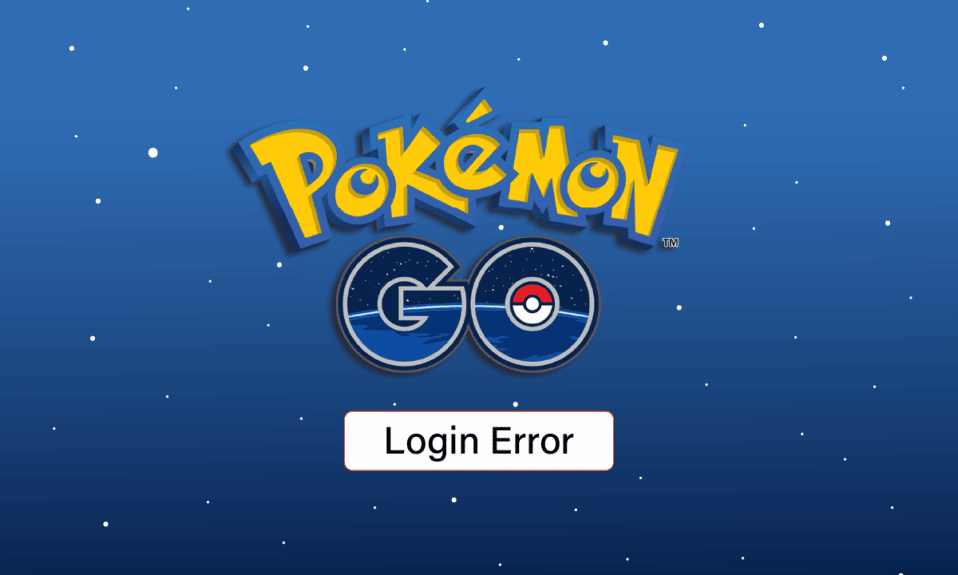
Pokemon ist ein Augmented-Reality-Handyspiel, das für Handys eingeführt wurde. Es wurde auf Android und iOS veröffentlicht und ist ein äußerst beliebtes Spiel, das 2016 von Niantic INC. veröffentlicht wurde. Pokemon GO startet nur, wenn ein Benutzer online ist und sich auch mit einem Konto beim Spiel anmeldet. Einige Benutzer berichten jedoch, dass sich Pokemon GO nicht anmelden konnte. Dieser Fehler tritt häufig bei Spielern auf, die nach langer Zeit zum Spiel zurückkehren. Manchmal melden Benutzer auch, dass Pokemon GO den Fehler nicht authentifizieren konnte. Ärgern Sie sich nicht! In diesem Artikel werden wir sehen, wie man den Fehler „Pokémon GO konnte nicht angemeldet werden“ beheben kann, also fangen wir an!
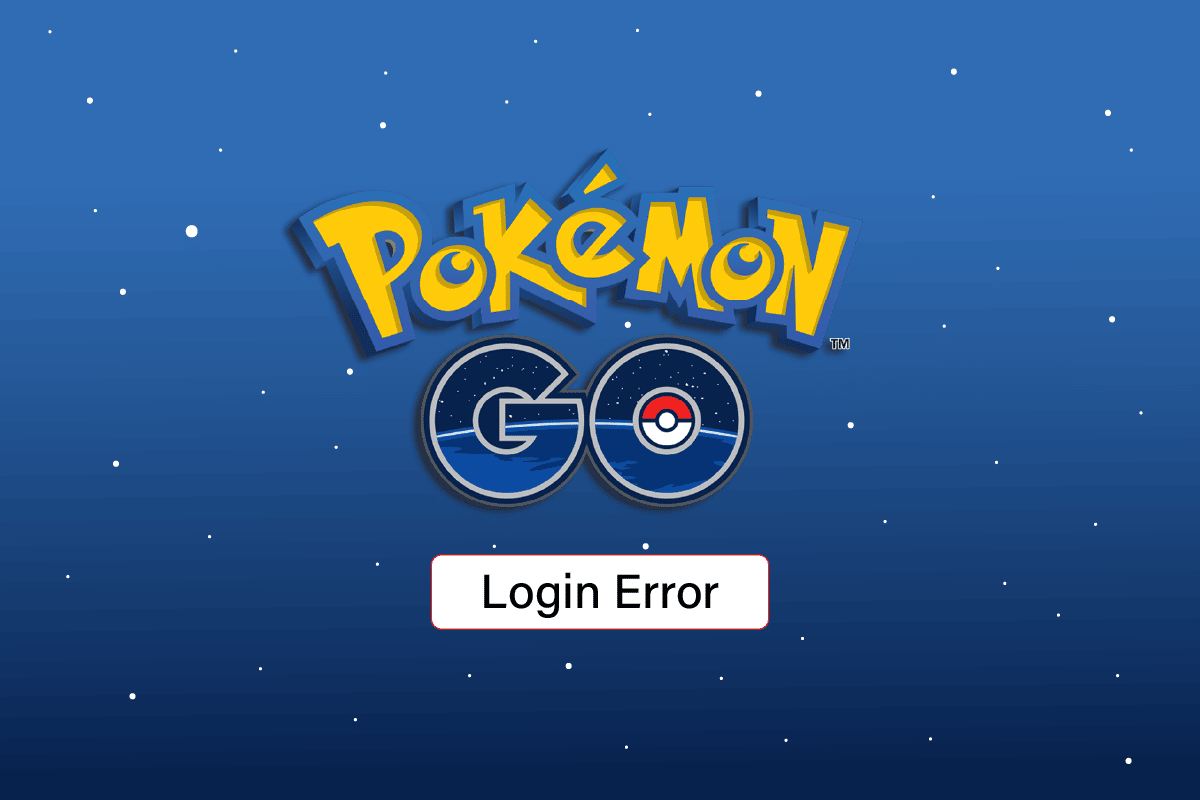
Inhalt
- So beheben Sie den Anmeldefehler von Pokemon GO
- Methode 1: Grundlegende Methoden zur Fehlerbehebung
- Methode 2: Aktualisieren Sie Pokemon GO
- Methode 3: Überprüfen Sie den Pokemon GO-Serverstatus
- Methode 4: Starten Sie Pokemon GO neu
- Methode 5: Melden Sie sich erneut beim Google-Konto an
- Methode 6: Kontoprobleme beheben
- Methode 7: Standort ändern
- Methode 8: Aktualisieren Sie das Android-Betriebssystem
- Methode 9: Installieren Sie Pokemon GO neu
So beheben Sie den Anmeldefehler von Pokemon GO
Bevor Sie die Methoden zur Behebung des Problems durchgehen, teilen Sie uns die möglichen Ursachen für den Anmeldefehler mit.
- Probleme mit der Internetverbindung
- Probleme mit der Einschränkung der Datennutzung
- VPN-Probleme
- Sperrgebiet
- Kontoprobleme
- Veraltete Anwendung
- Beschädigte Spieldateien, die nur behoben werden können, wenn Sie das Spiel neu installieren
Hier sind einige Methoden zur Fehlerbehebung, die Ihnen helfen werden, Pokemon GO nicht zu authentifizieren.
Hinweis: Da Smartphones nicht über die gleichen Einstellungsoptionen verfügen und diese von Hersteller zu Hersteller unterschiedlich sind, stellen Sie daher sicher, dass die Einstellungen korrekt sind, bevor Sie Änderungen vornehmen. Die genannten Schritte wurden auf dem Moto g(8) Telefon durchgeführt.
Methode 1: Grundlegende Methoden zur Fehlerbehebung
Gehen Sie zunächst einige grundlegende Korrekturen durch, um dieses Anmeldeproblem zu lösen.
1A. Spiel neustarten
Manchmal kann das Spiel Probleme verursachen, wenn es auf Android ausgeführt wird, und dies führt dazu, dass Pokemon GO den Fehler nicht authentifizieren konnte. Sie können das Spiel jederzeit neu starten und sehen, ob es das Problem behebt.
1. Wenn Sie das Spiel im Hintergrund ausführen, tippen Sie auf die letzten Apps .
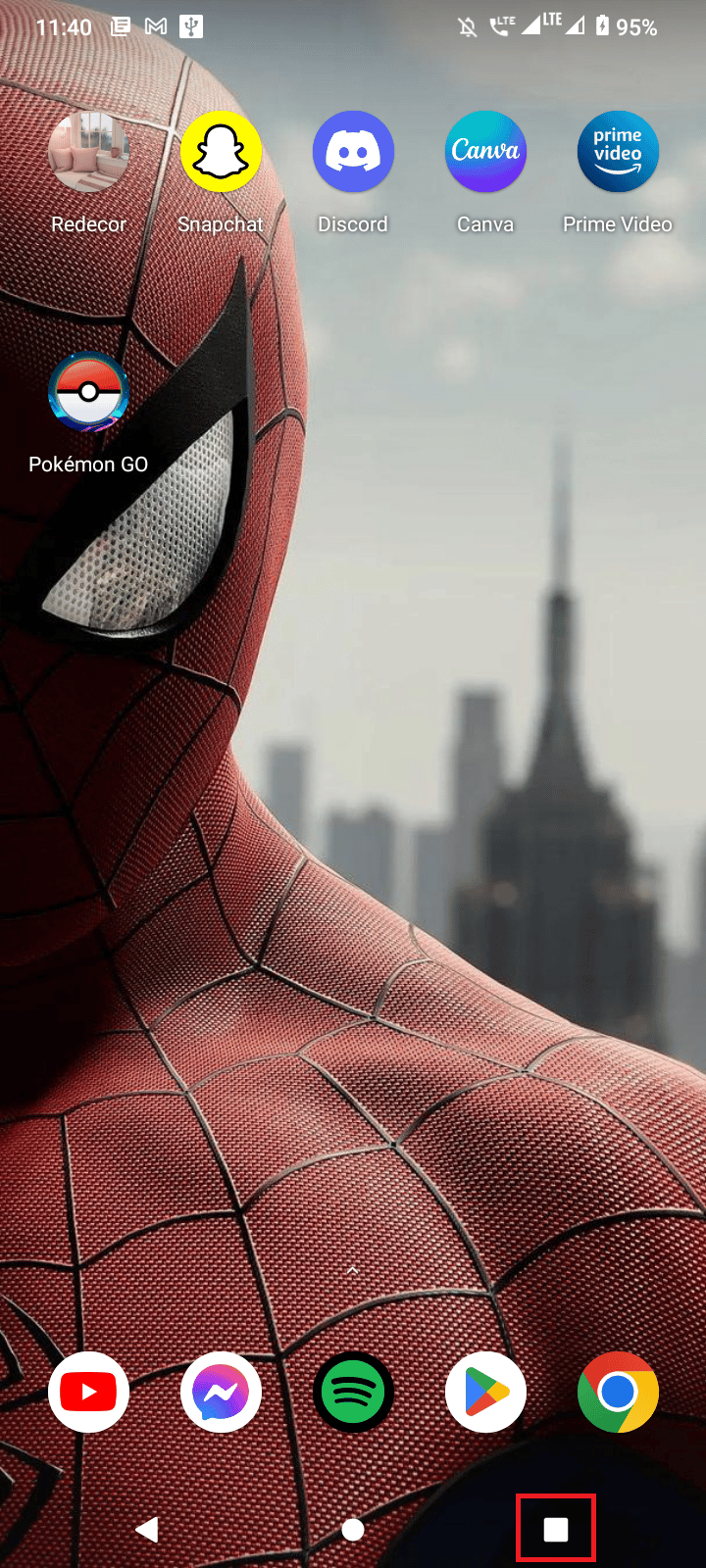
2. Suchen Sie nach der Pokemon GO -App und wischen Sie nach oben, um die App zu schließen.
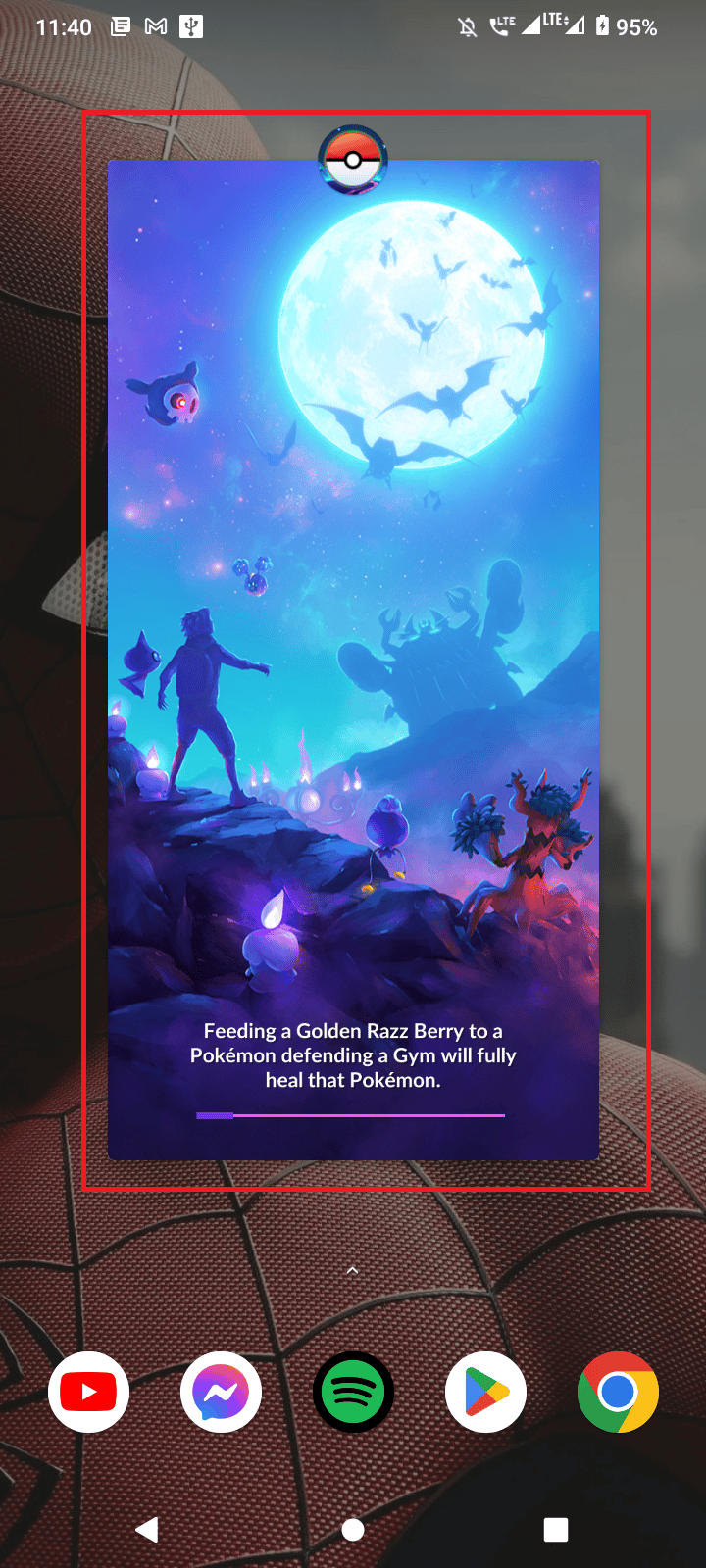
3. Zum Schluss starten Sie Pokemon GO erneut. Prüfen Sie, ob der Fehler Fix Unable to Authenticate Pokemon GO behoben ist.
1B. Handy neustarten
Wenn Sie viele Apps auf Ihrem Telefon installiert haben, können diese zu lange im RAM verbleiben und zu Stottern und einem Ausfall der Internetverbindung führen. Eine weitere grundlegende Lösung besteht darin, das Telefon neu zu starten.
1. Halten Sie die Power-Taste an der Seite Ihres Mobiltelefons gedrückt.
2. Tippen Sie nun auf Neustart .
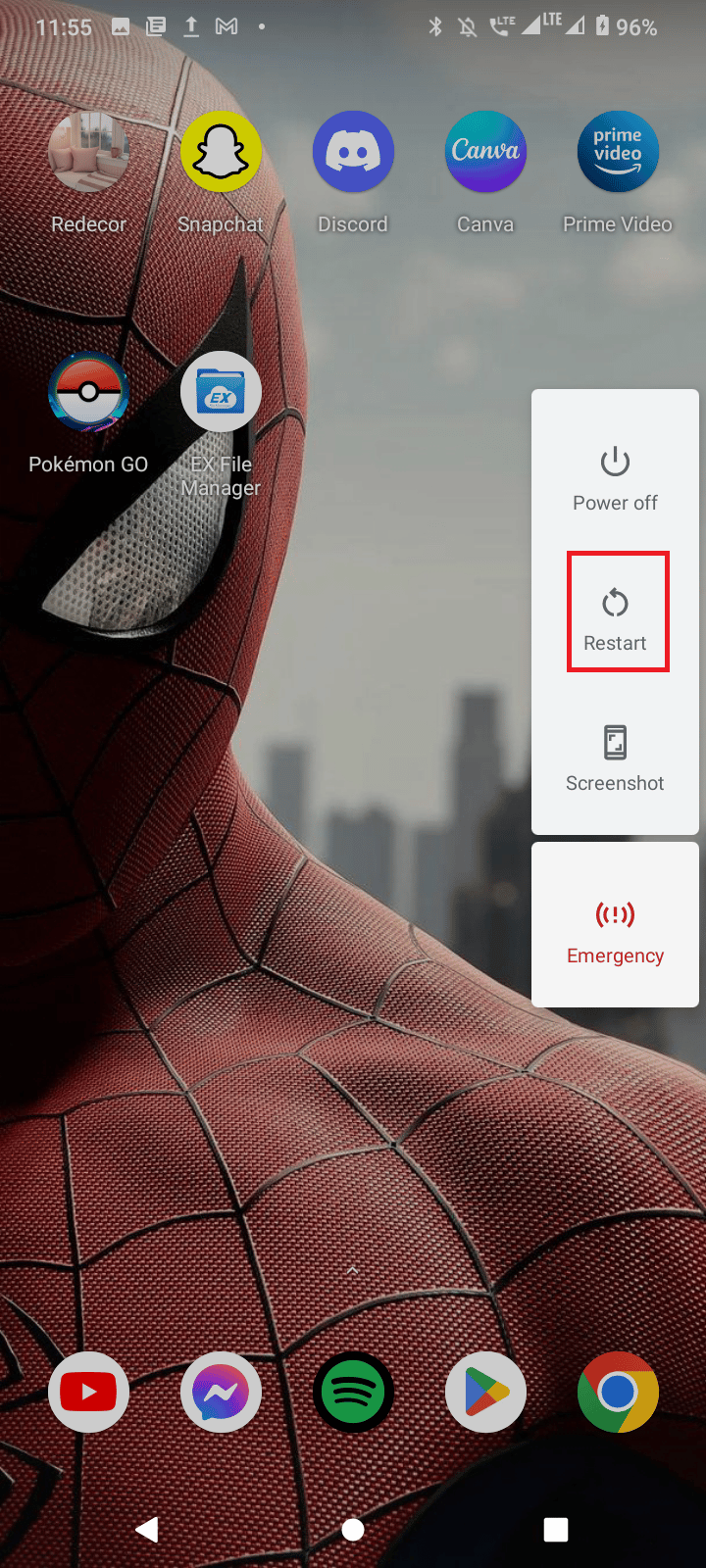
1C. Überprüfen Sie Ihr Telefon auf Root
Pokemon GO funktioniert nicht auf gerooteten Telefonen. Dies liegt daran, dass ein höheres Risiko besteht, von jemandem gehackt zu werden, der Zugriff auf Ihr Mobiltelefon hat und es ausnutzen kann. Versuchen Sie zu überprüfen, ob das Problem auf einem nicht gerooteten Telefon weiterhin auftritt.
1D. Fehlerbehebung bei der Internetverbindung
Stellen Sie sicher, dass Ihre mobile Netzwerkverbindung ordnungsgemäß funktioniert und Ihr Gerät ein gutes Netzwerksignal empfängt. Dieses Problem kann durch Probleme mit der Netzwerkverbindung verursacht werden. Nachdem Sie eine gute Netzwerkverbindung hergestellt haben, versuchen Sie erneut, sich beim Spiel anzumelden, um zu sehen, ob das Problem behoben ist. Lesen Sie unsere ultimative Anleitung zur Fehlerbehebung für Android-Smartphones und befolgen Sie Methode 3, um Probleme mit der Netzwerkverbindung zu beheben.

Lesen Sie auch: Pokemon-Fehler 29 in Windows 10 beheben
1E. Deaktivieren Sie Datennutzungsbeschränkungen
Manchmal kann Pokemon GO aufgrund von Datennutzungsbeschränkungen Fehler bei der Anmeldung verursachen. Diese Beschränkungen sind in den Einstellungen Ihres Telefons aktiviert. Versuchen und deaktivieren Sie die Datennutzungsbeschränkungen auf Ihrem Telefon und sehen Sie, ob es funktioniert.
1. Streichen Sie auf dem Startbildschirm nach unten und tippen Sie auf das Zahnradsymbol , um zu den Einstellungen zu gelangen.
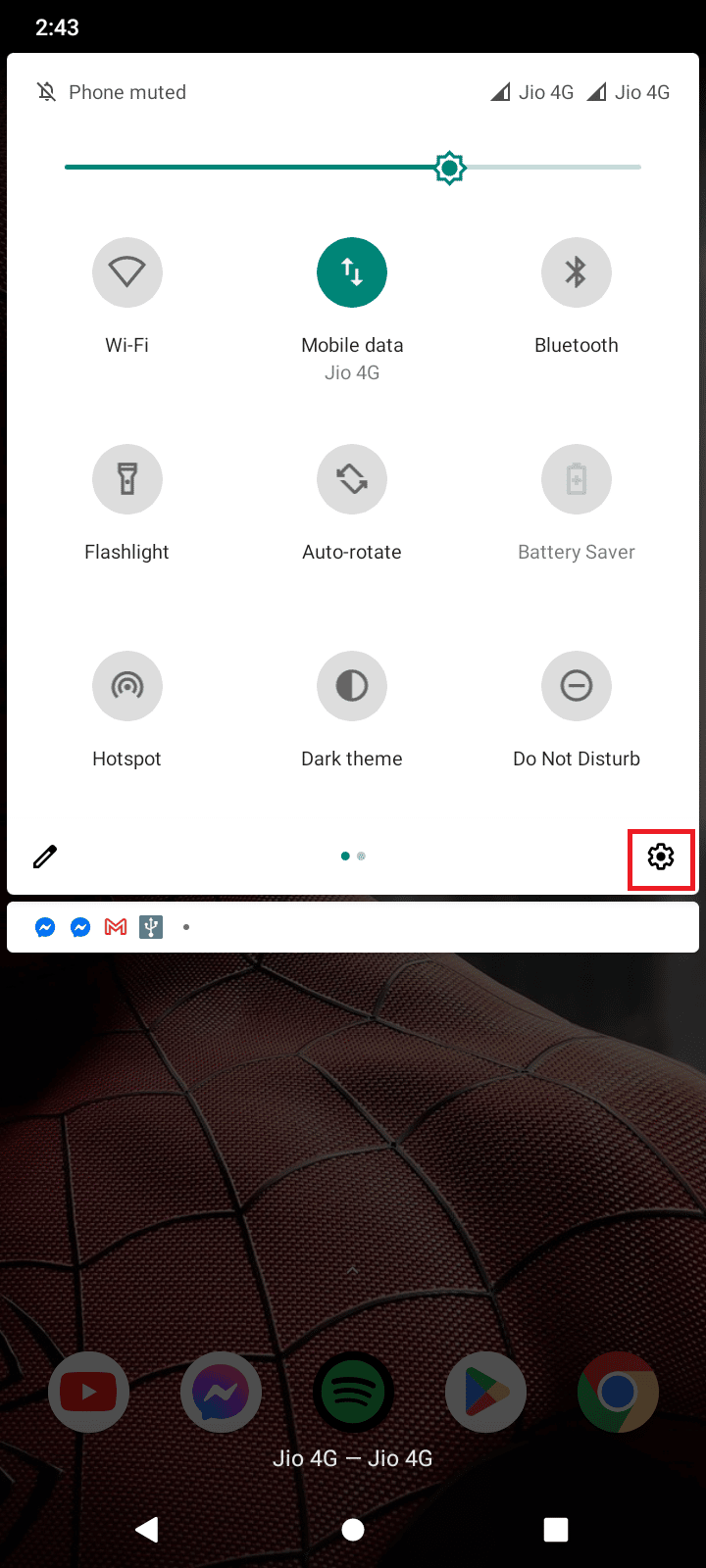
2. Tippen Sie in den Einstellungen auf Netzwerk & Internet .
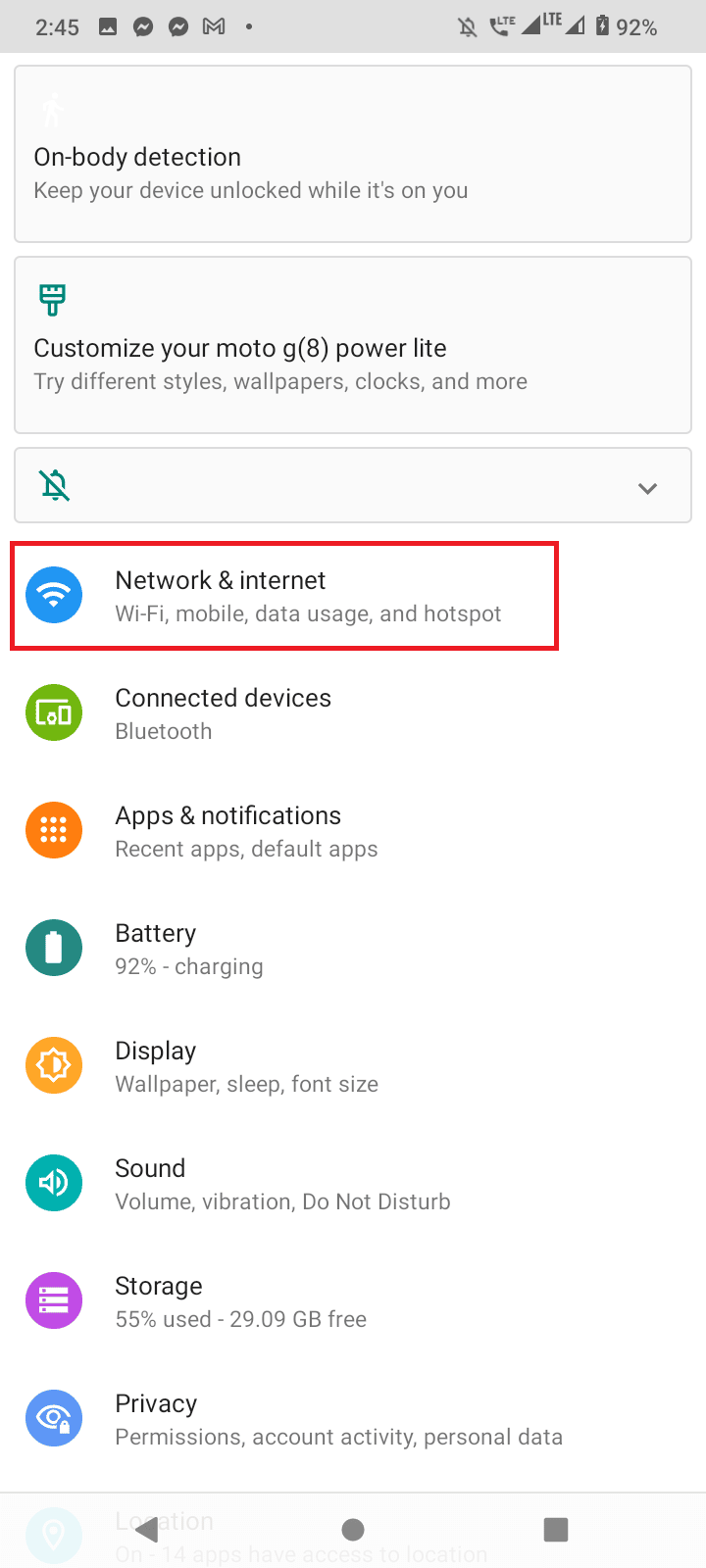
3. Tippen Sie anschließend auf Datennutzung .
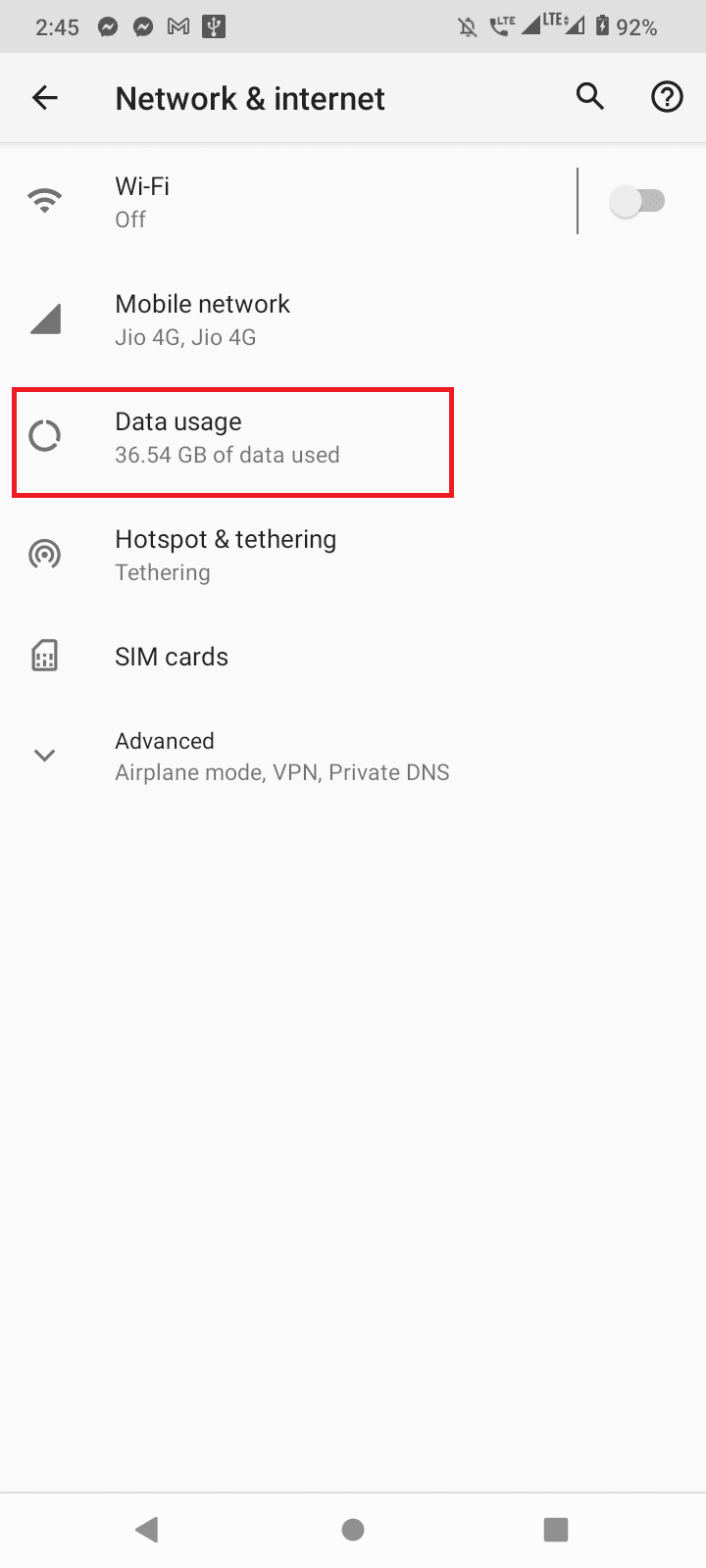
5. Gehen Sie zu Datenwarnung & Limit .
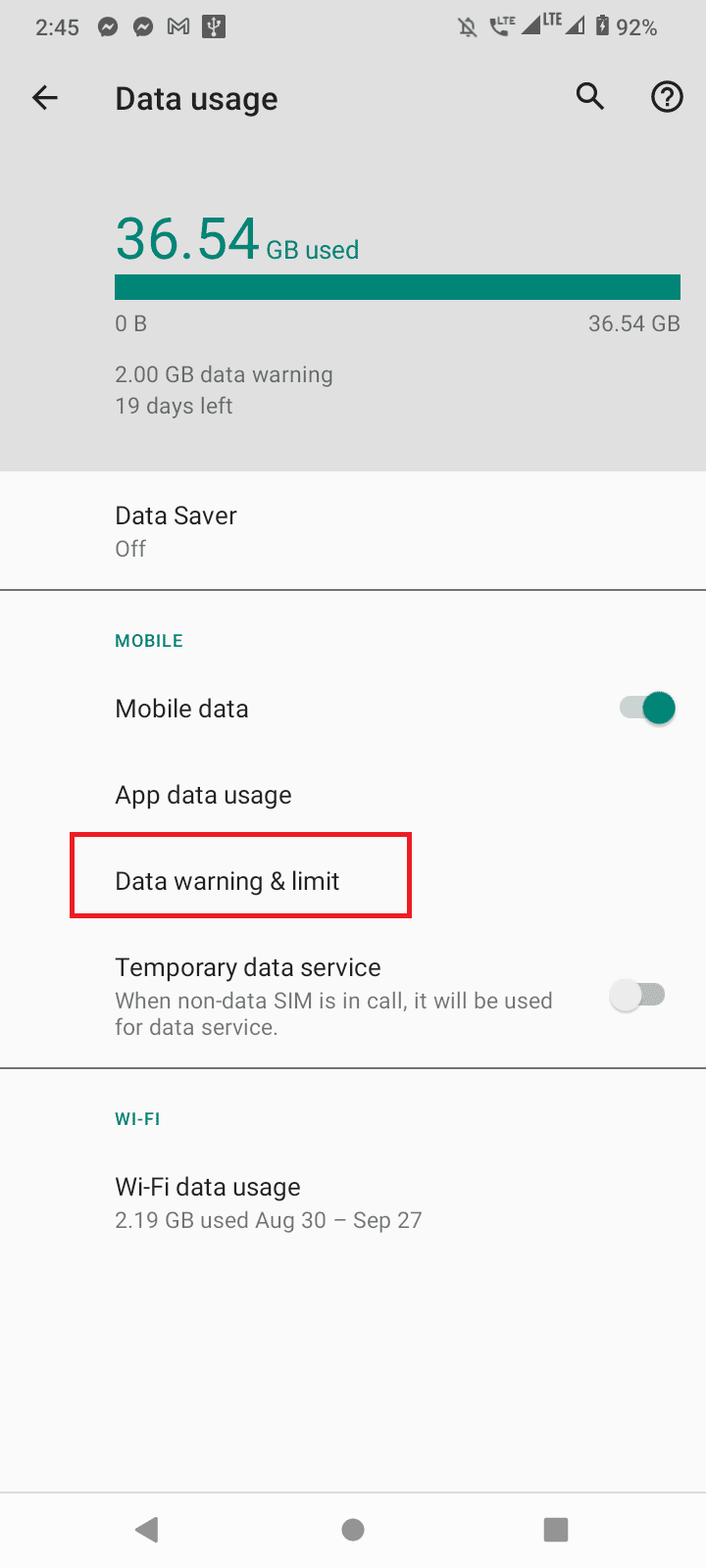
5. Stellen Sie sicher, dass die Datenlimits festlegen und die Datenwarnung im Datennutzungsmenü deaktiviert sind.
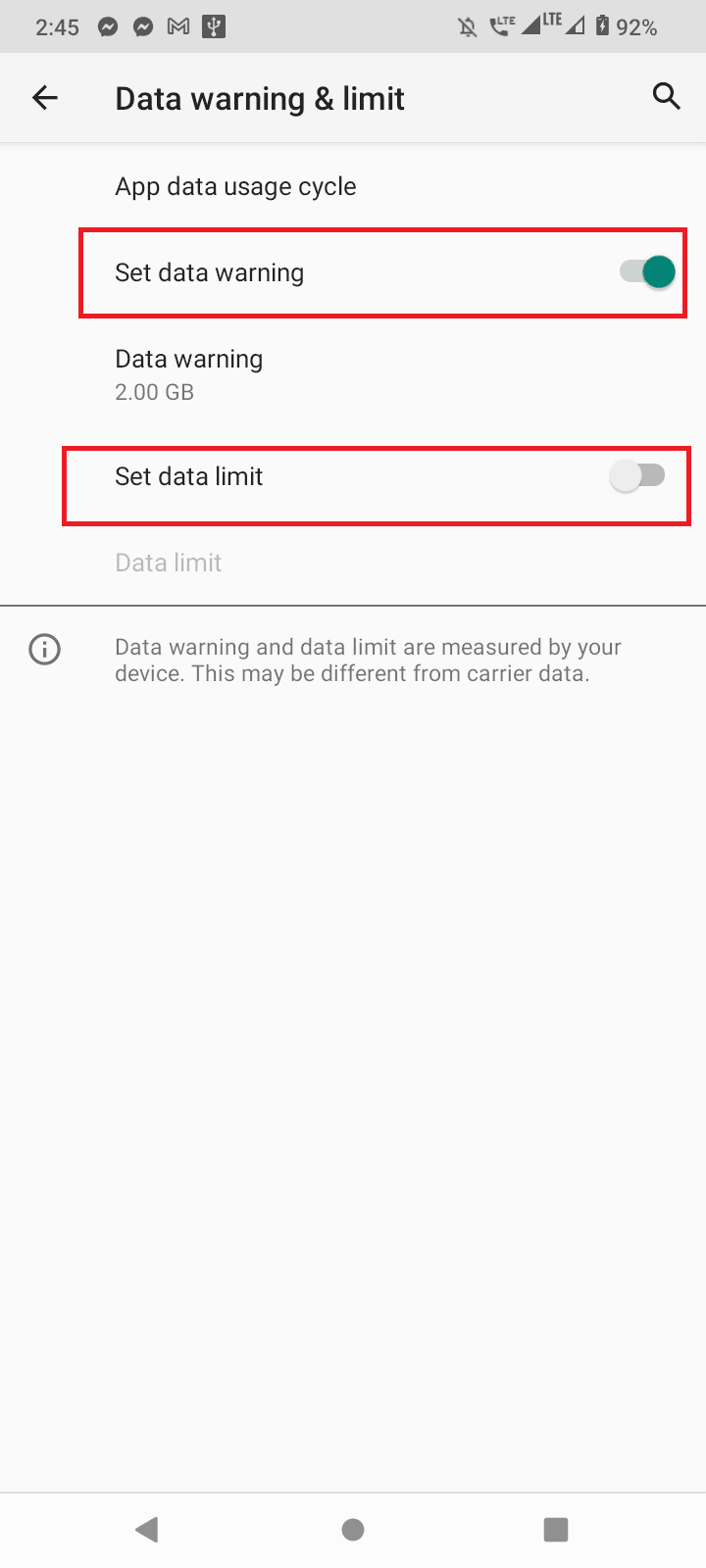
Methode 2: Aktualisieren Sie Pokemon GO
Pokemon GO wird regelmäßig von den Entwicklern aktualisiert, um viele Probleme zu beheben, also stellen Sie sicher, dass Sie das Spiel so schnell wie möglich aktualisieren. Sie können das Spiel im Playstore aktualisieren. Befolgen Sie dazu die folgenden Schritte und lösen Sie das Problem „Pokémon GO konnte nicht angemeldet werden“.
1. Öffnen Sie den Playstore auf dem Startbildschirm.

2. Tippen Sie auf das Suchfeld und suchen Sie nach Pokemon Go .
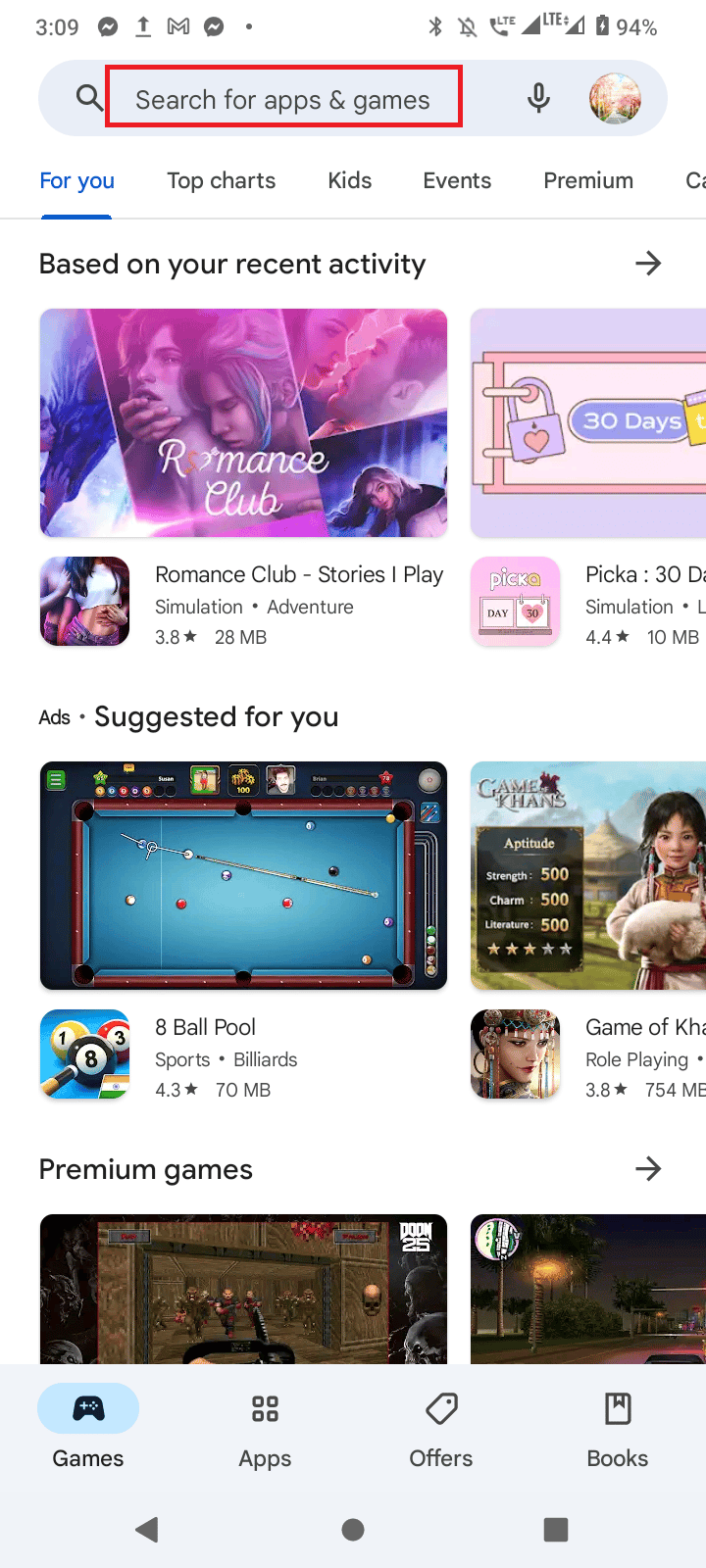
3A. Wenn ein Update verfügbar ist, tippen Sie auf die Option Update .
3B. Wenn Ihre App bereits aktualisiert wurde, sehen Sie nur die Optionen „ Wiedergeben“ und „ Deinstallieren “.
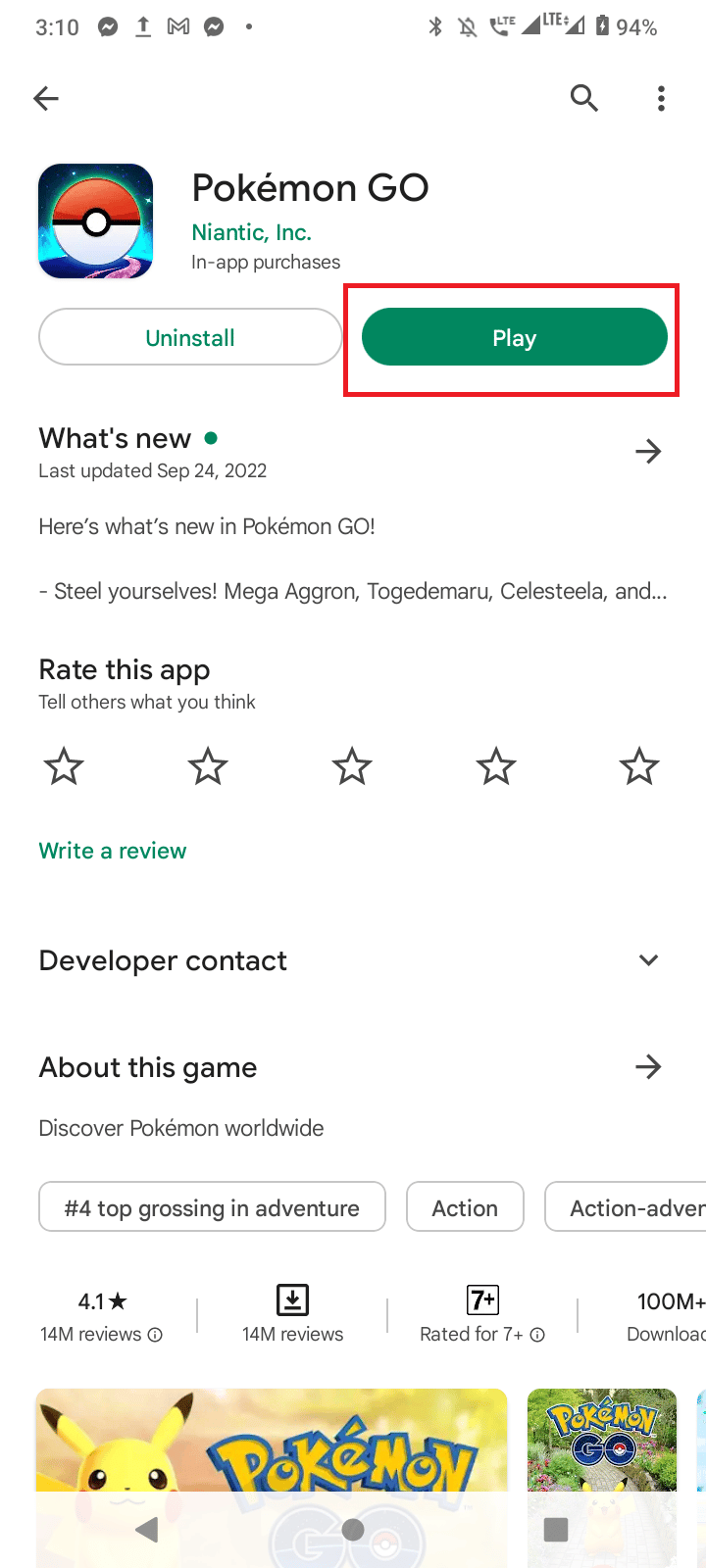
Das Aktualisieren des Spiels behebt das Problem, dass Pokemon GO nicht authentifiziert werden kann.
Lesen Sie auch : So ändern Sie den Namen von Pokemon Go nach dem neuen Update
Methode 3: Überprüfen Sie den Pokemon GO-Serverstatus
Manchmal treten aufgrund von Serverproblemen auf der Pokemon-Website Anmeldeprobleme auf oder Pokemon GO konnte sich nicht anmelden. Sie können den Pokémon-Server auf der Downdetector-Seite überprüfen. Wenn der Server ausfällt, können Sie einfach warten, bis es besser wird. Wenn der Server jedoch in Ordnung ist, befolgen Sie die folgenden Methoden, um das Problem zu beheben.
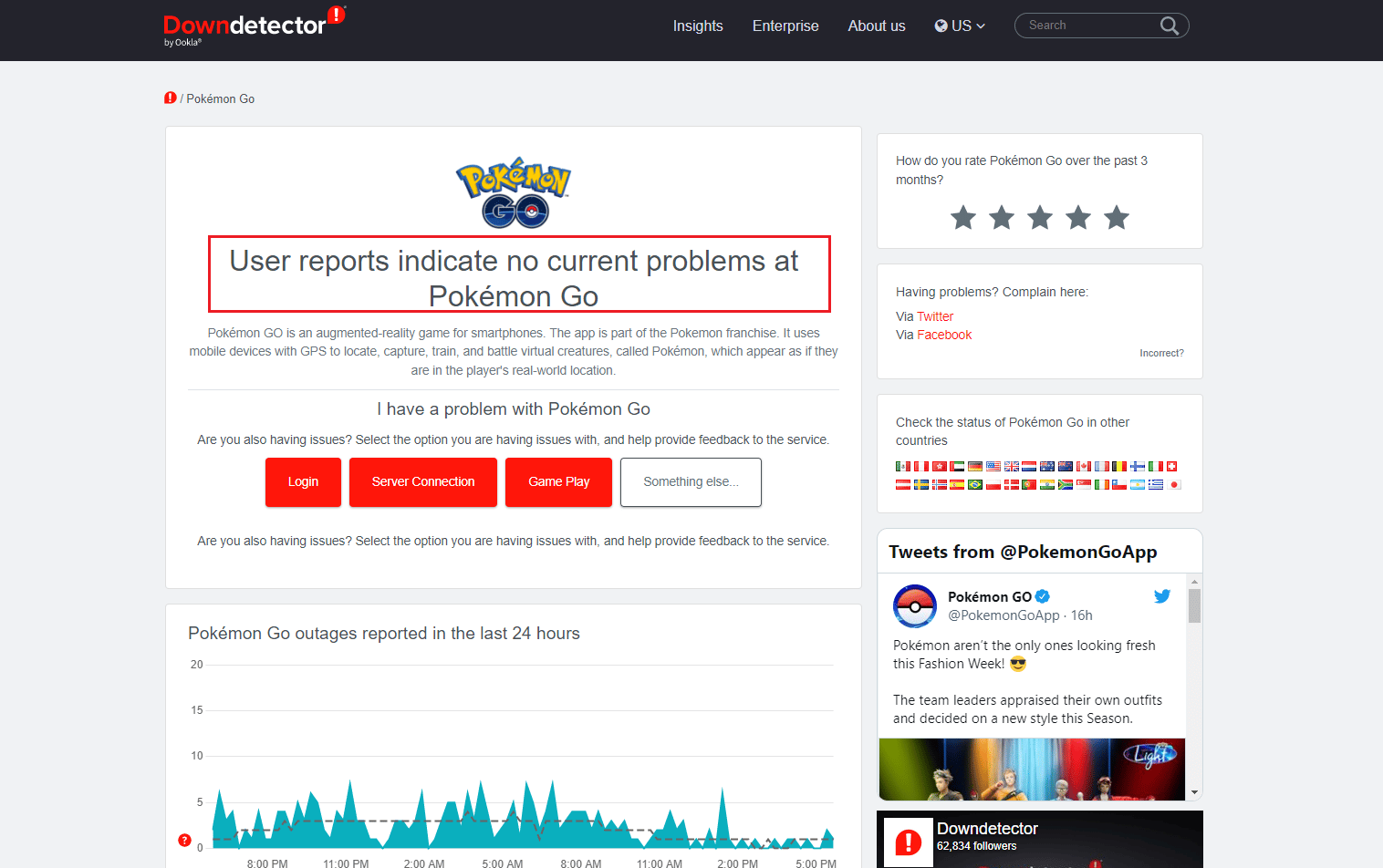
Methode 4: Starten Sie Pokemon GO neu
Wenn es ein Problem mit der Pokemon GO-App gibt, die im Hintergrund ausgeführt wird, kann ein Pokemon GO-Fehler bei der Anmeldung auftreten. Sie können also versuchen, einen Neustart der App zu erzwingen und die App erneut auszuführen.
1. Wischen Sie vom Startbildschirm nach unten und tippen Sie auf das Zahnradsymbol, um das Einstellungsmenü zu öffnen.
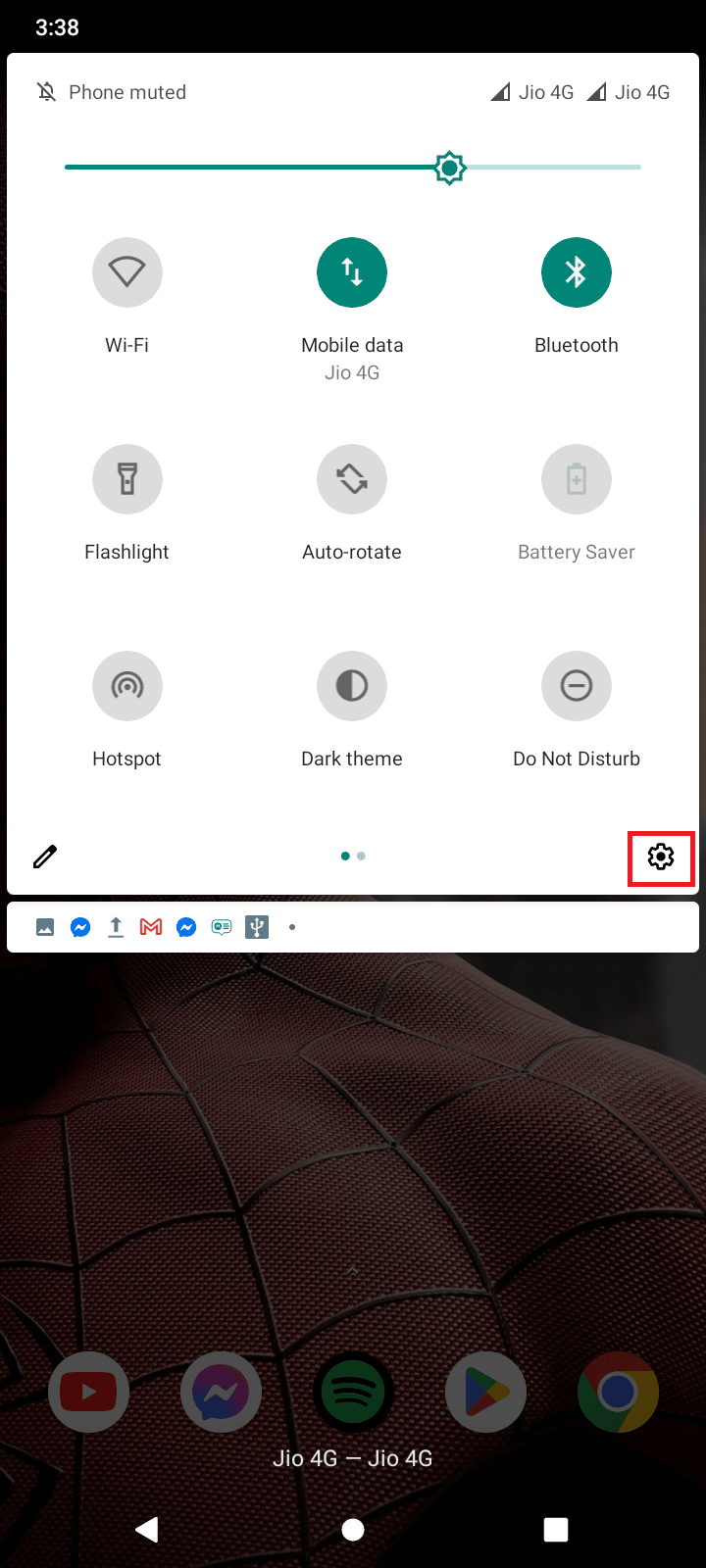
2. Tippen Sie nun auf Apps & Benachrichtigungen .
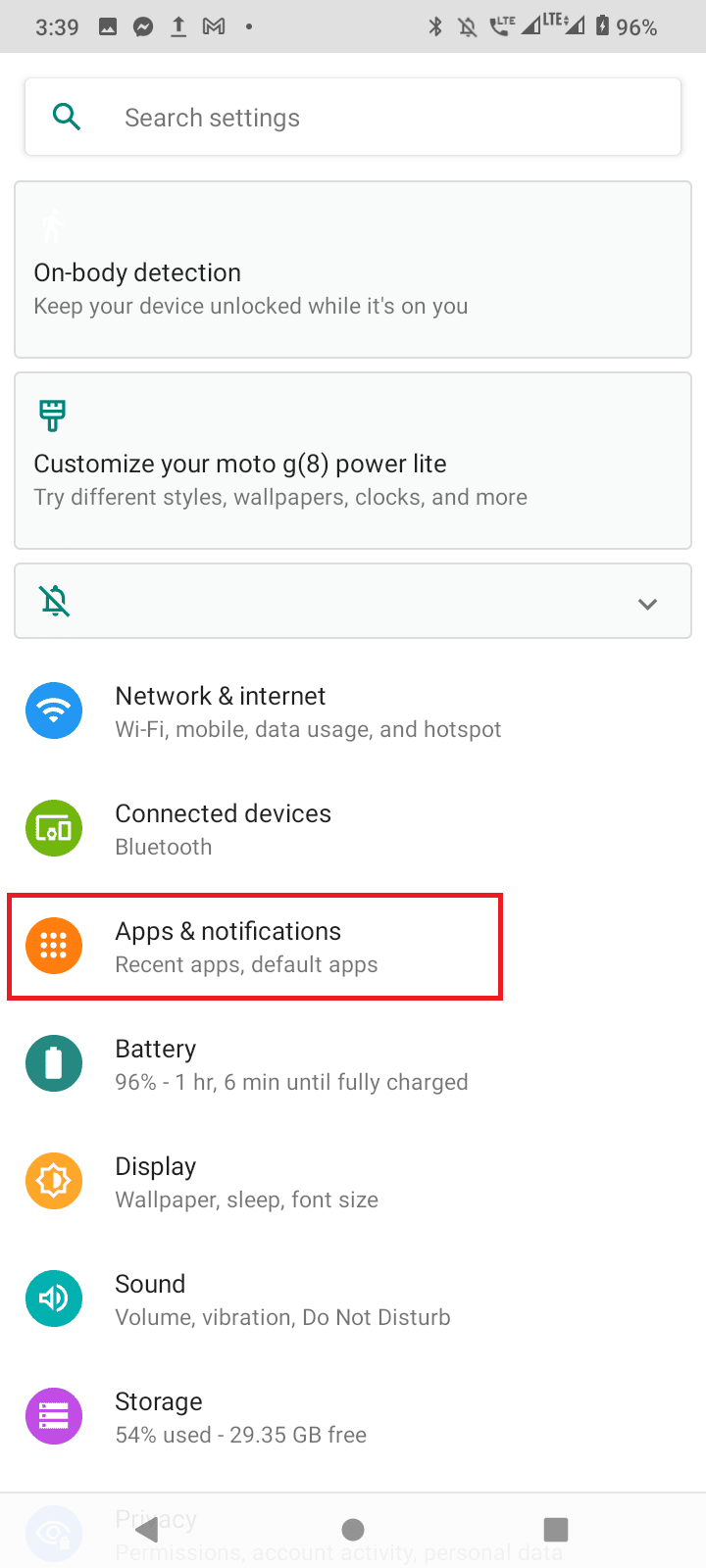
3. Tippen Sie auf ALLE APPS SEHEN .
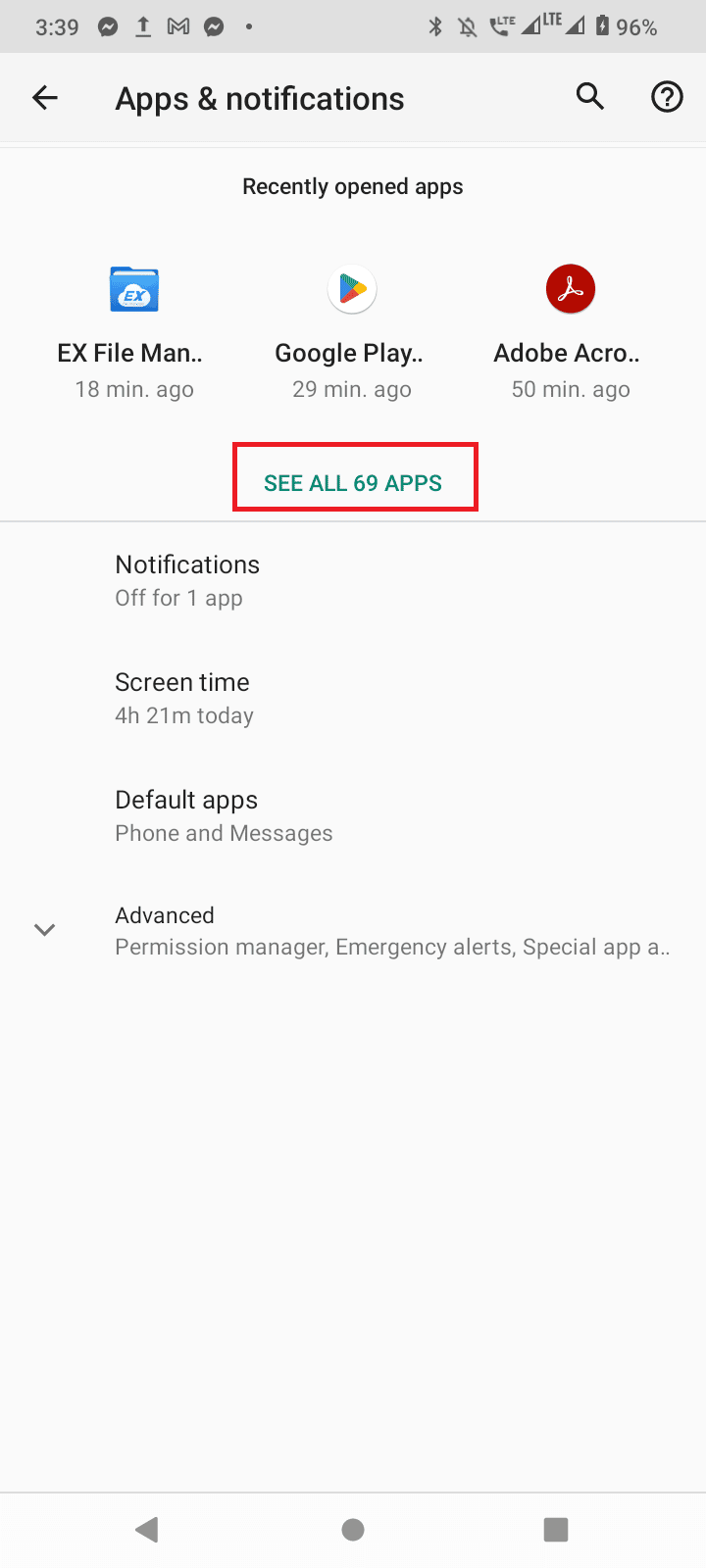
4. Suchen Sie nach der Pokemon GO- App und tippen Sie darauf.
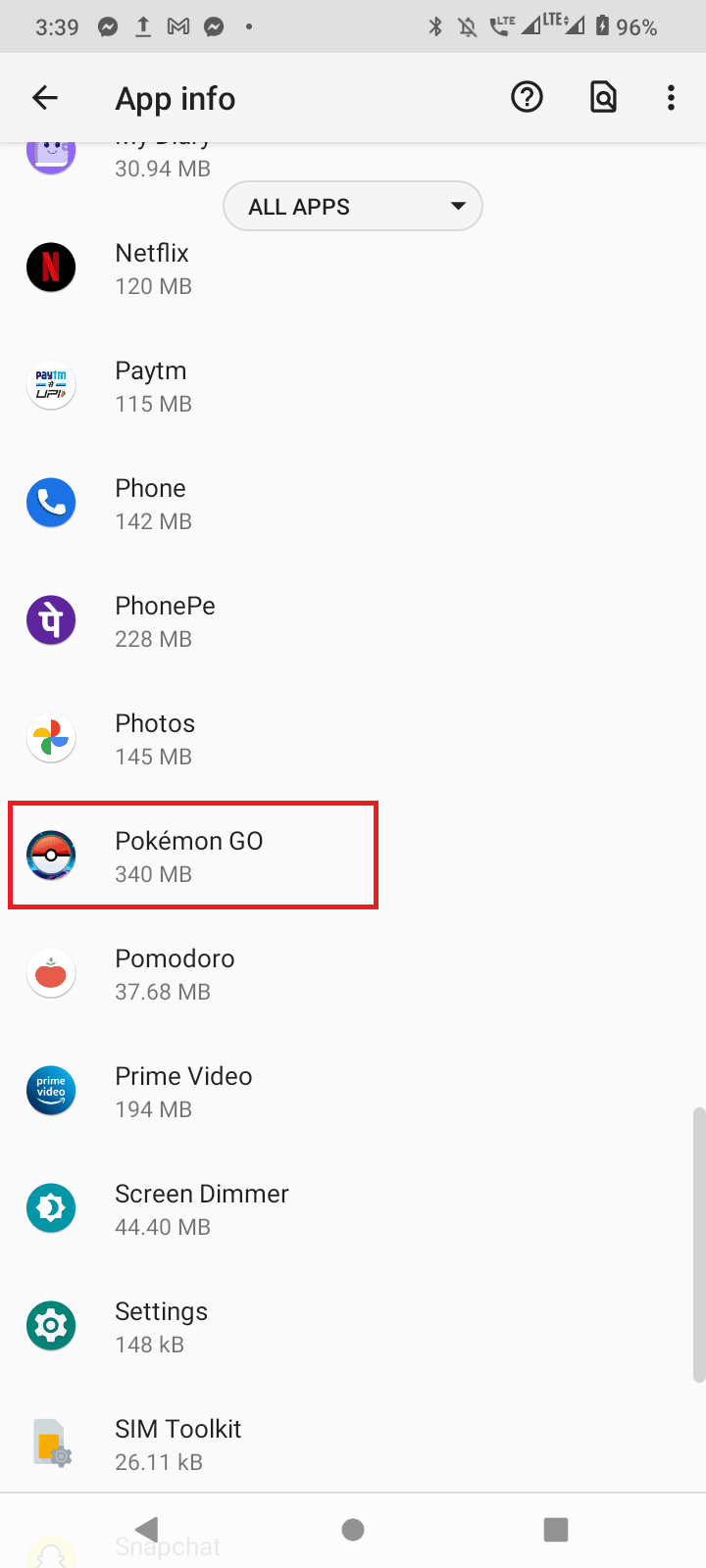
5. Tippen Sie abschließend auf Force Stop , um den Vorgang zu stoppen.
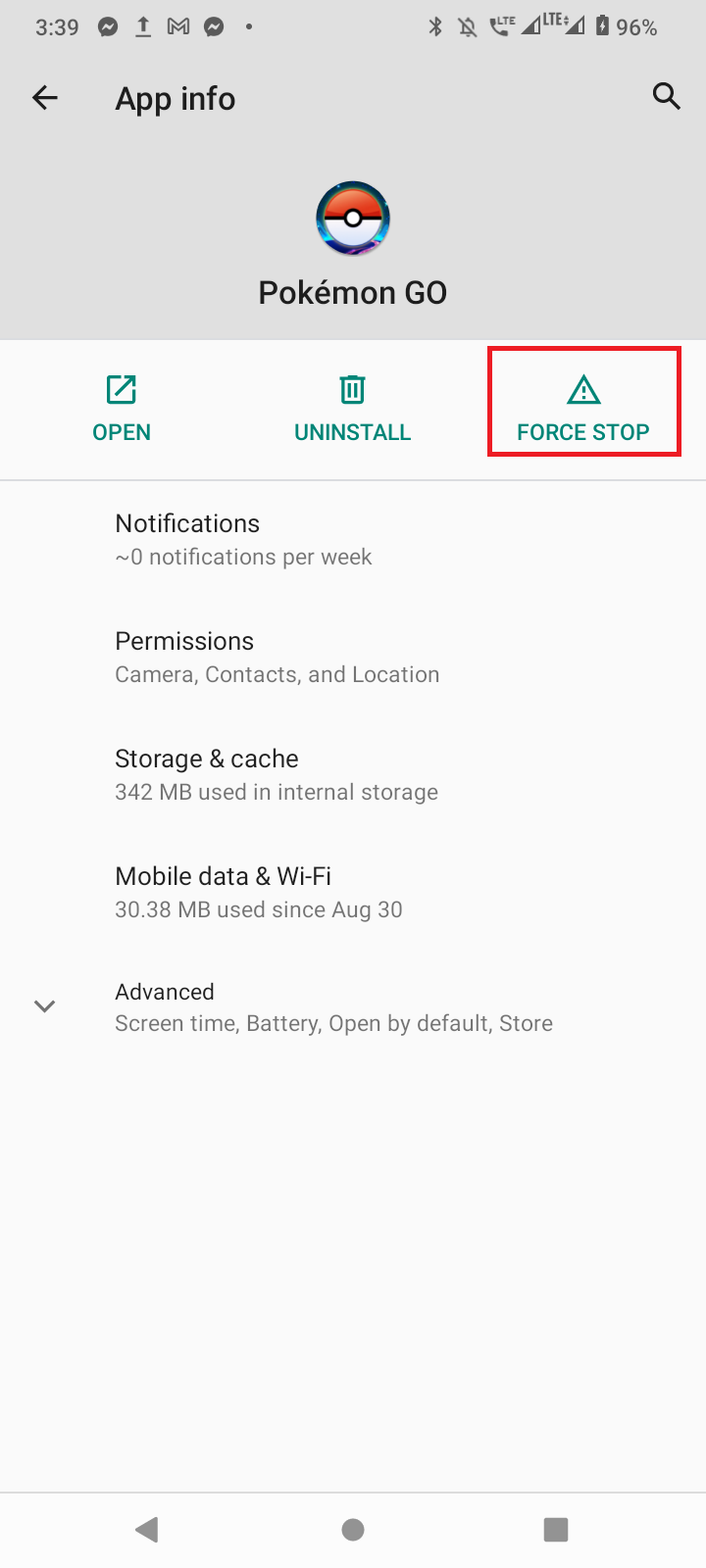

6. Starten Sie die App jetzt erneut und prüfen Sie, ob sie den Fehler Unable to Authenticate Pokemon GO behebt.
Lesen Sie auch : Beste Pokemon Go Hacks und Cheats, um den Spaß zu verdoppeln
Methode 5: Melden Sie sich erneut beim Google-Konto an
Wenn der Fehler „Pokémon GO konnte nicht angemeldet werden“ weiterhin auftritt, liegt möglicherweise ein Problem mit Ihrem Google-Konto vor, da der Anmeldevorgang von Ihrem Google-Konto abhängt.
1. Öffnen Sie zunächst das Menü Einstellungen .
2. Scrollen Sie nach unten und tippen Sie auf Konten .
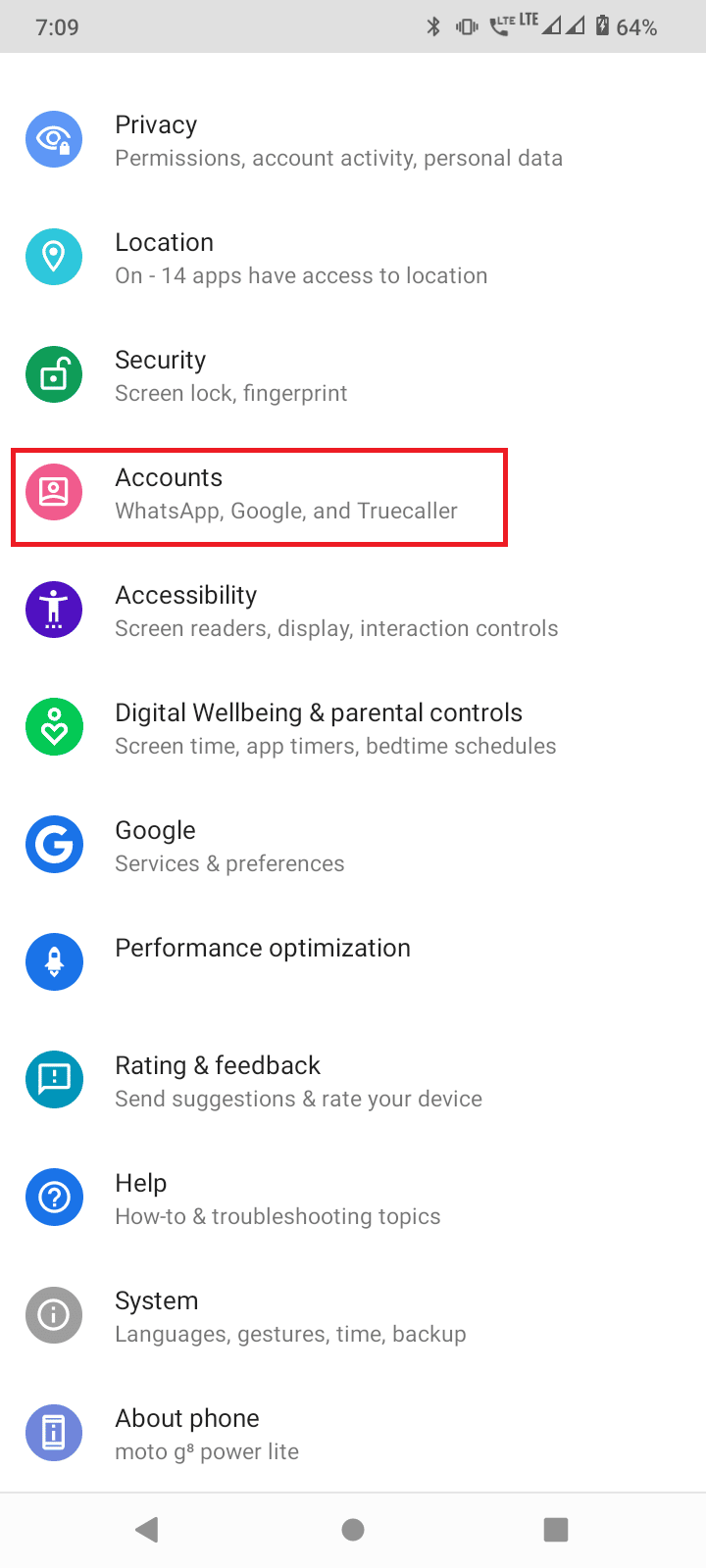
3. Tippen Sie auf Ihr Konto, mit dem Sie sich bei der Pokemon GO-App angemeldet haben.
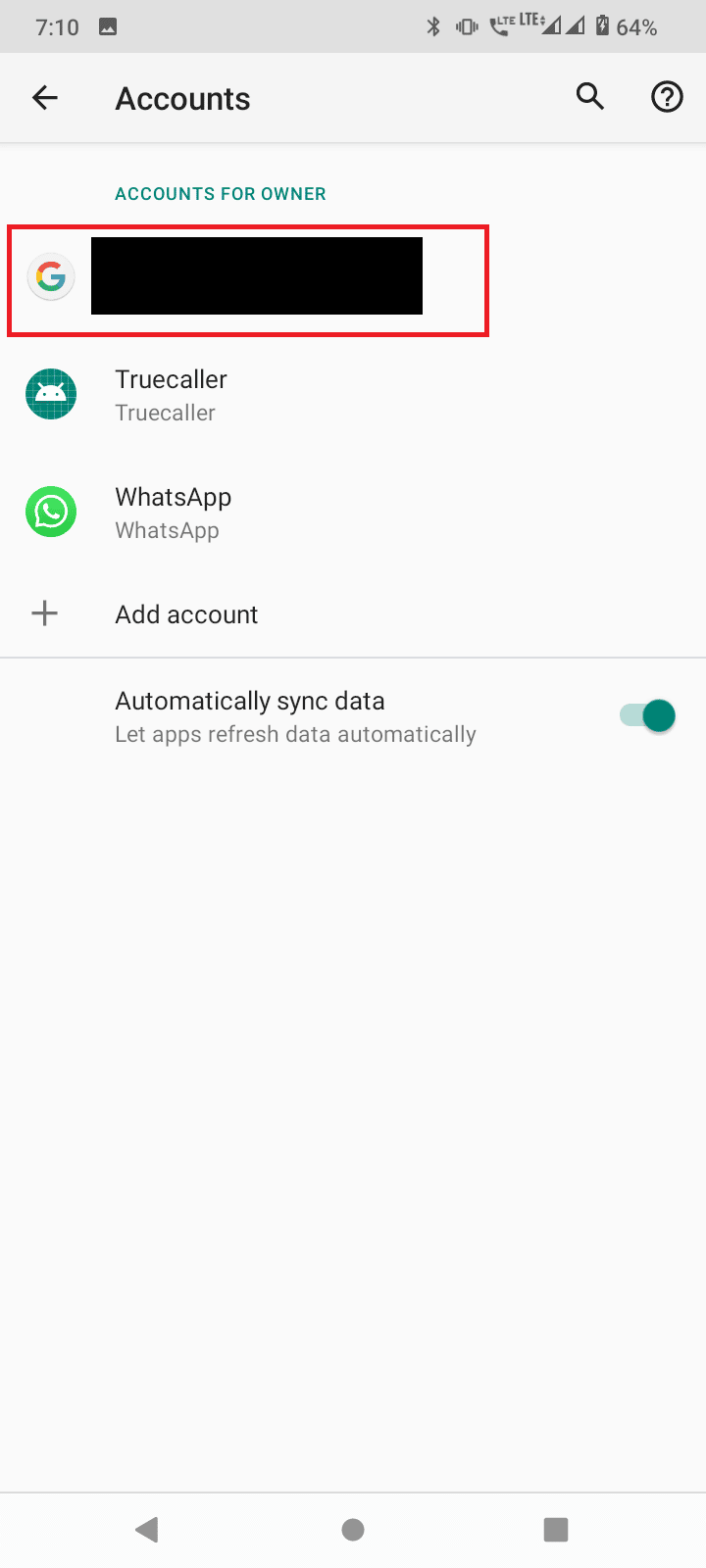
4. Tippen Sie auf die Schaltfläche Konto entfernen, um Ihr Konto zu entfernen.
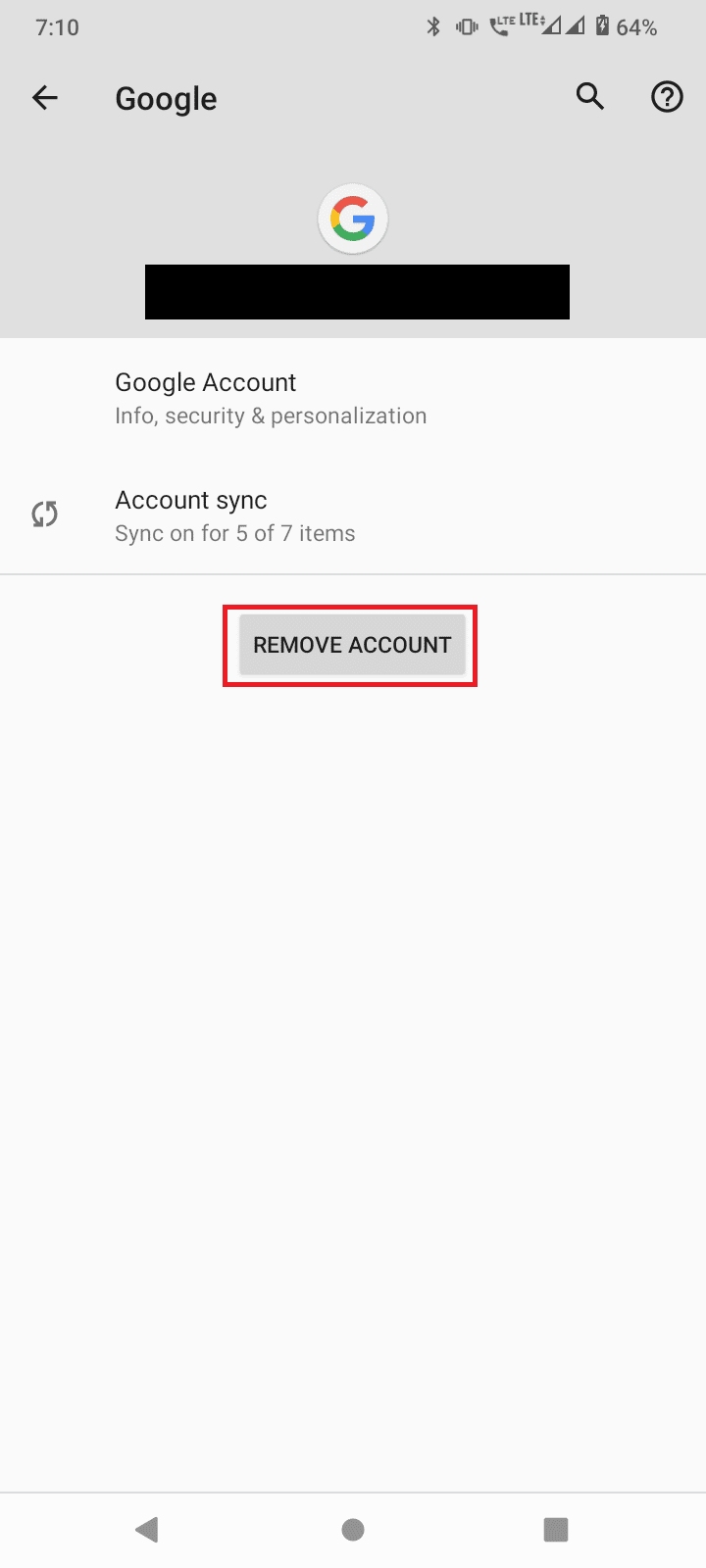
5. Um Ihr Konto wieder hinzuzufügen, gehen Sie zum Menü Einstellungen .
6. Scrollen Sie im Menü nach unten und tippen Sie auf Konten .
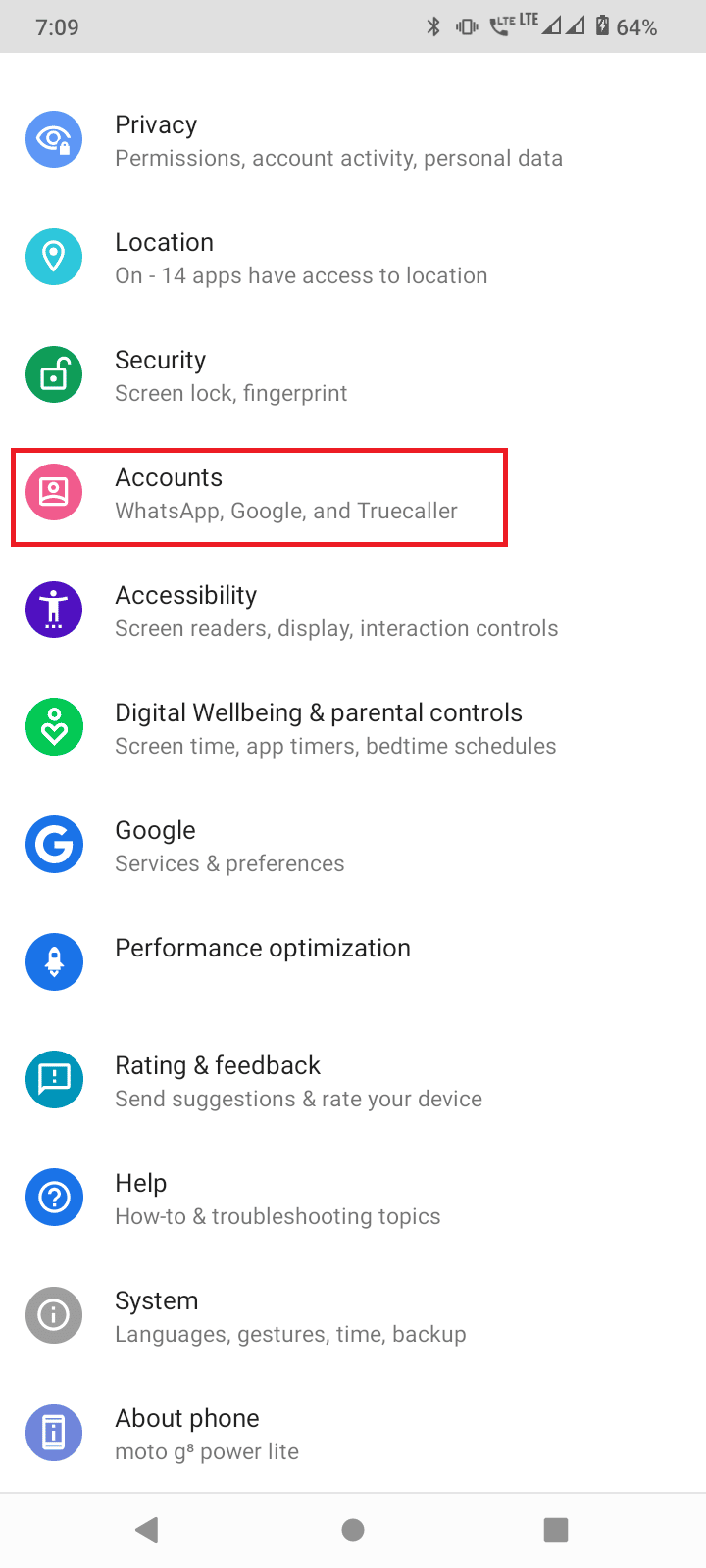
7. Tippen Sie nun im Menü auf die Schaltfläche Konto hinzufügen.
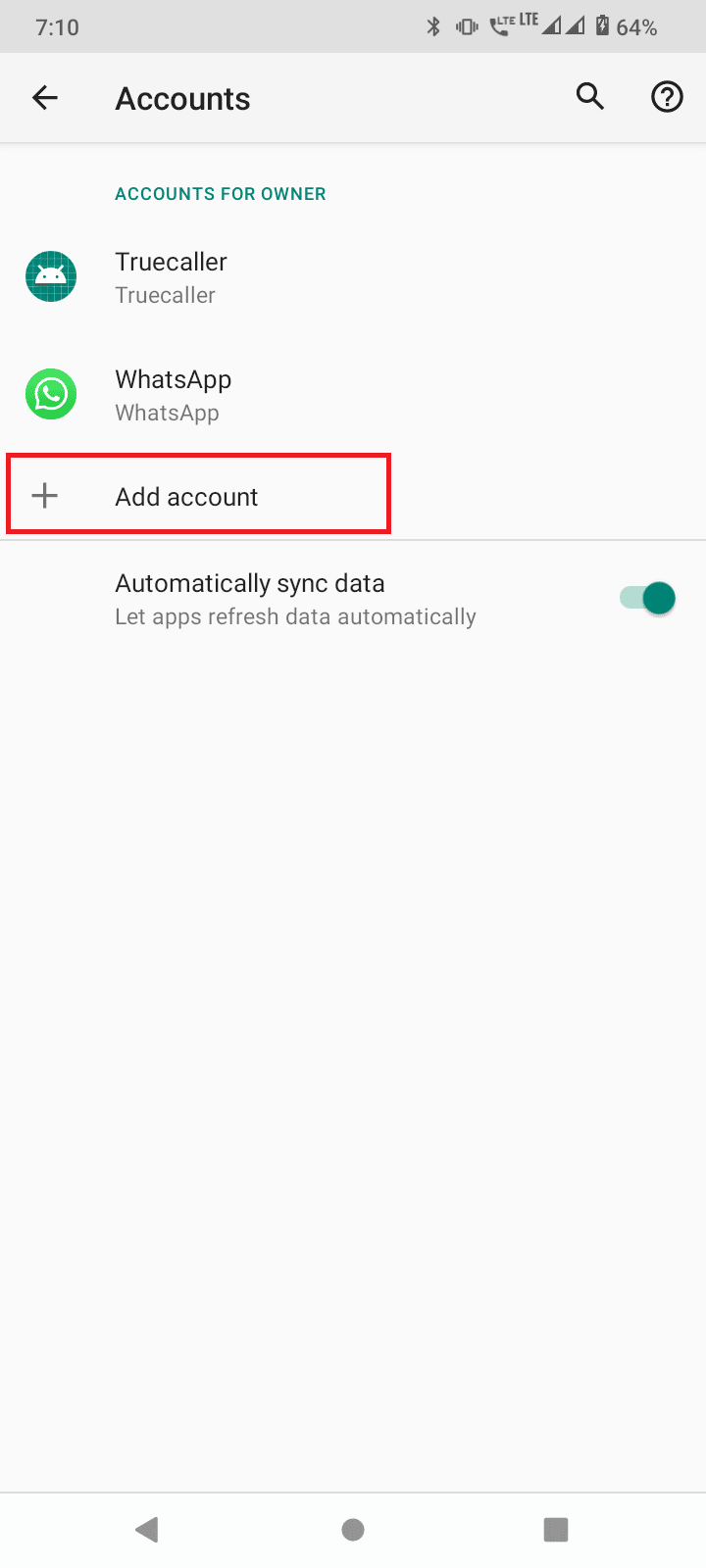
8. Tippen Sie auf Google , um mit der Anmeldung bei Ihrem Google-Konto fortzufahren.
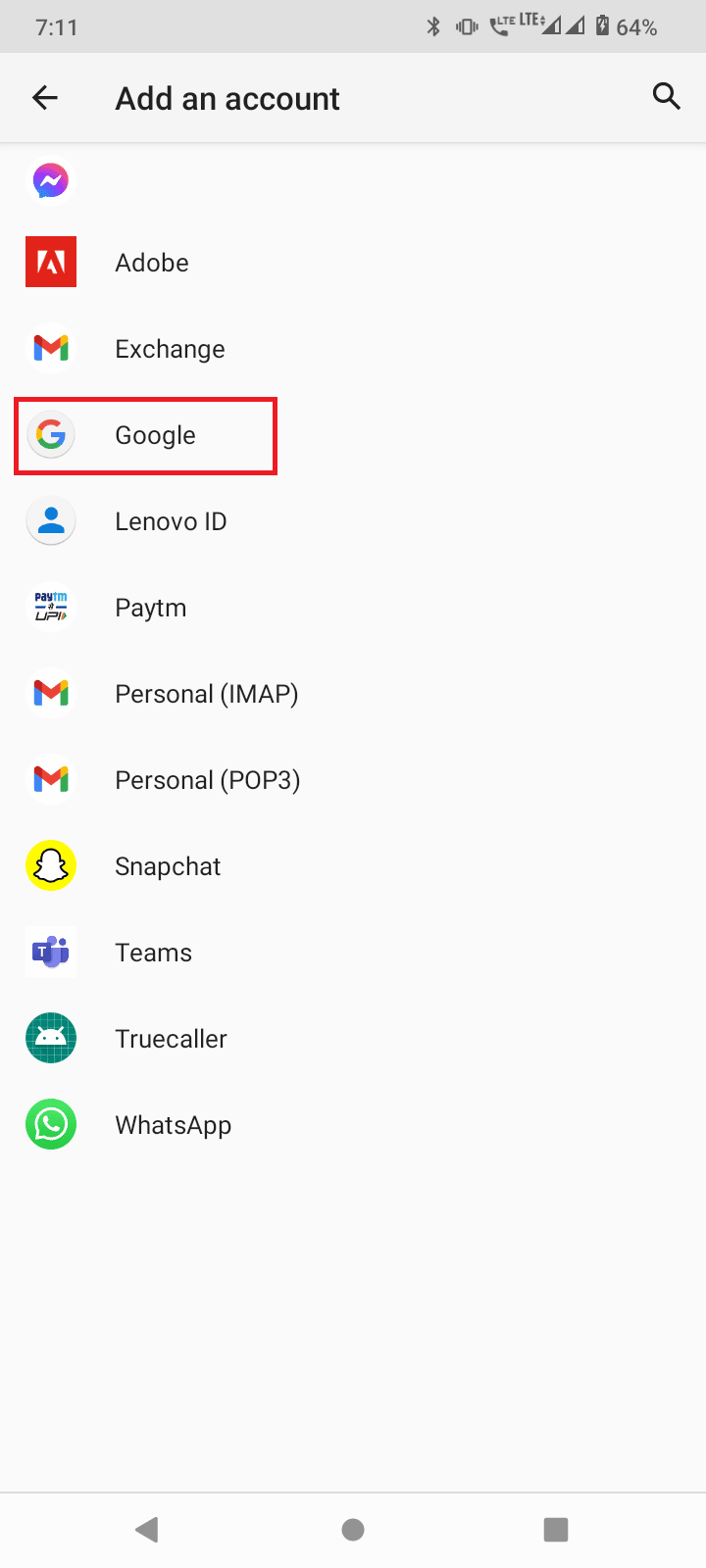
9. Geben Sie Ihre Daten wie Ihre E-Mail-Adresse und Ihr Passwort ein und melden Sie sich bei Ihrem Konto an. Versuchen Sie erneut, das Spiel zu starten, um zu sehen, ob das Problem behoben ist.
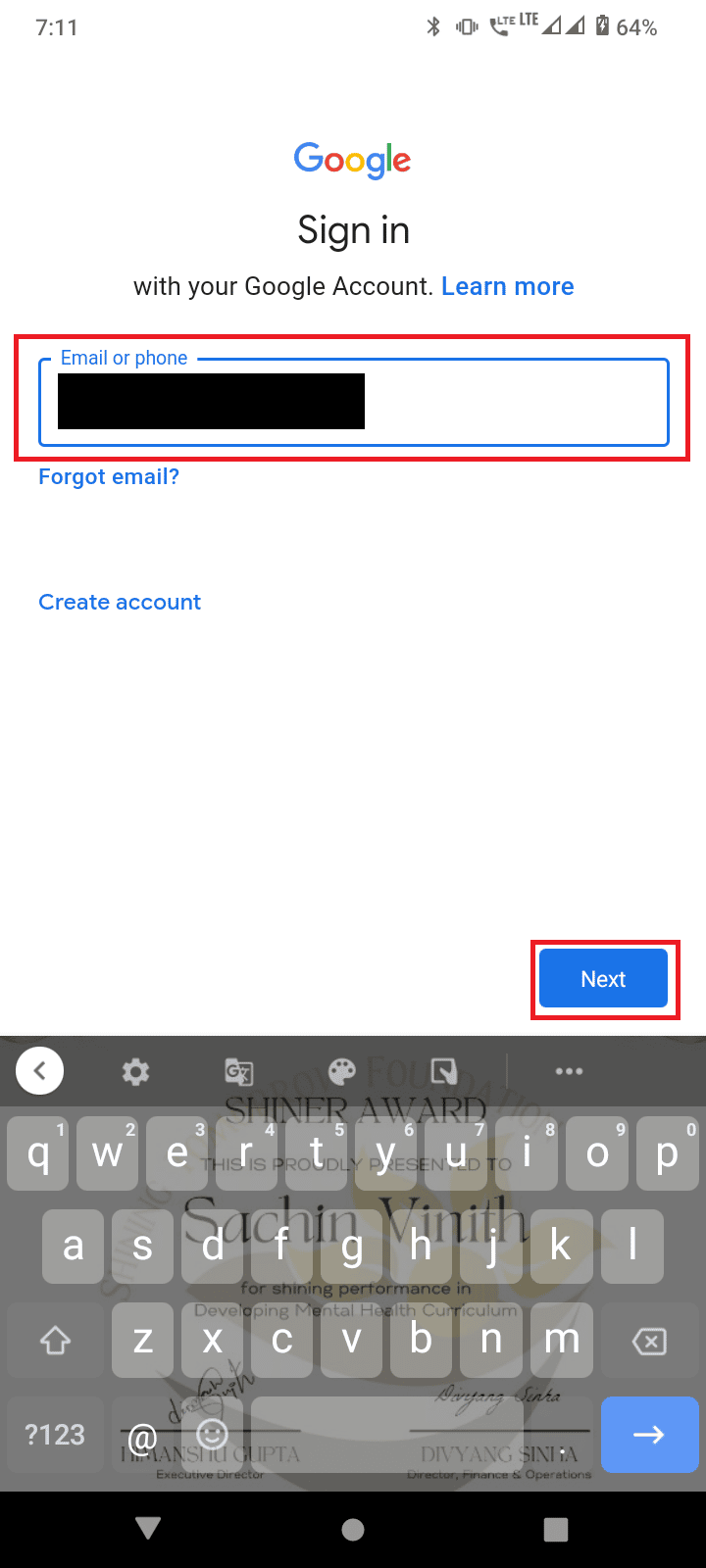
Lesen Sie auch : Wie man Pokemon Go spielt, ohne sich zu bewegen (Android & iOS)
Methode 6: Kontoprobleme beheben
Niantic verbietet Spielern die Verwendung von Cheats und Hacks für die Pokemon GO-App. Die Sperrung erfolgt nicht sehr schnell, aber wenn ein Benutzer die Hacks im Überfluss verwendet, kann er gesperrt werden. Stellen Sie sicher, dass Ihr Konto nicht gesperrt ist, bevor Sie sich bei der Pokemon GO-App anmelden. Gesperrte Spieler erhalten auch Fehlermeldungen, bei denen die Anmeldung nicht möglich ist. Sie können diese Niantic Helpshift-Website besuchen und sich an sie wenden, Sie nicht zu sperren. Wenn dies bei Ihnen nicht funktioniert, befolgen Sie die folgende Methode und prüfen Sie, ob der Fehler behoben ist.
Option I: Erstellen Sie ein neues Pokemon GO-Konto
Wenn Ihr Konto gesperrt wurde oder beschädigte Daten auf Ihrem Konto vorhanden sind, kann der Fehler auftreten. Die Lösung für dieses Problem besteht darin, zu versuchen, ein neues Konto zu erstellen und sich anzumelden, um zu sehen, ob es das Anmeldeproblem behebt. Es gibt zwei Möglichkeiten, ein Konto zu erstellen, zum einen durch Erstellen eines Google-Kontos und zum anderen durch Erstellen eines Pokemon Trainer Club-Kontos. Wir empfehlen, für gute Ergebnisse ein Konto im Pokemon Trainer Club zu erstellen.
1. Gehen Sie zur offiziellen Pokemon Trainer Club-Website.
2. Scrollen Sie nach unten und klicken Sie auf Konto erstellen!.
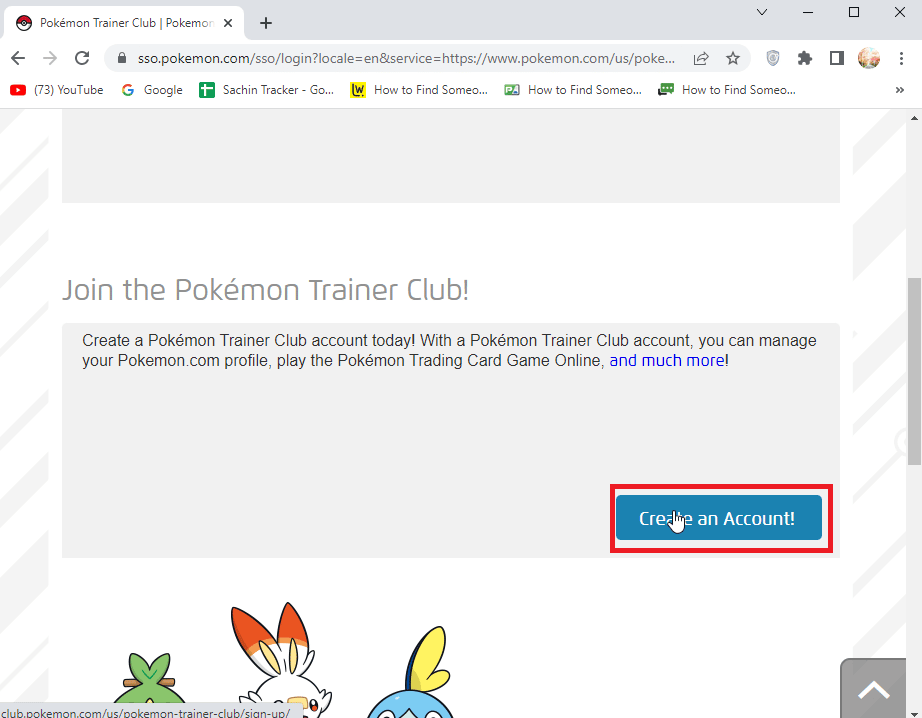
3. Geben Sie das Geburtsdatum und das Land/die Region ein. Klicken Sie auf Weiter , um mit der Erstellung eines Kontos fortzufahren.
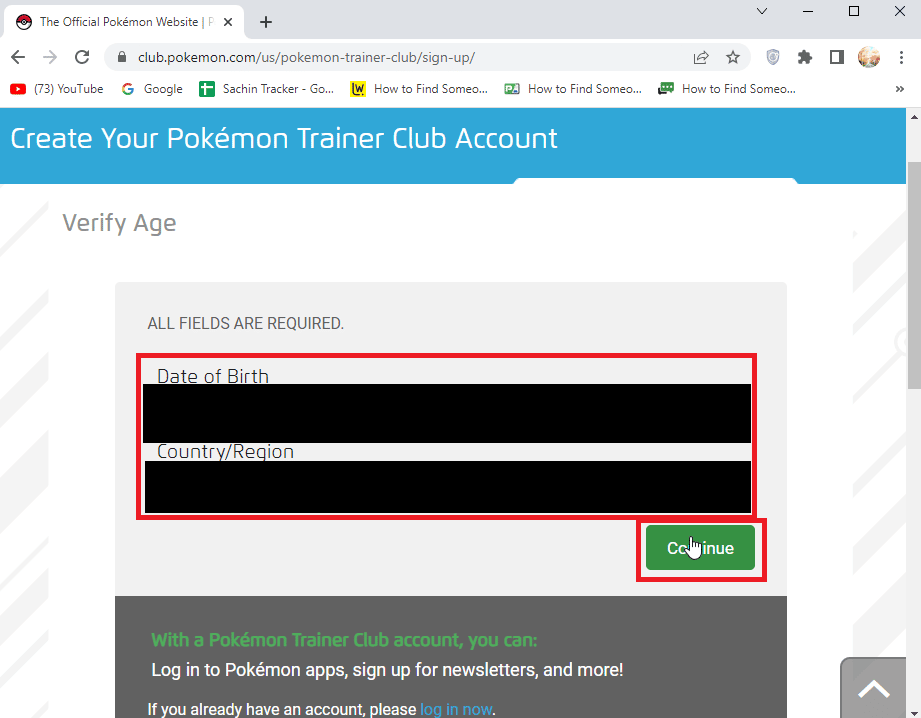
4. Geben Sie nun die Details für Benutzername , Passwort , E- Mail ein.
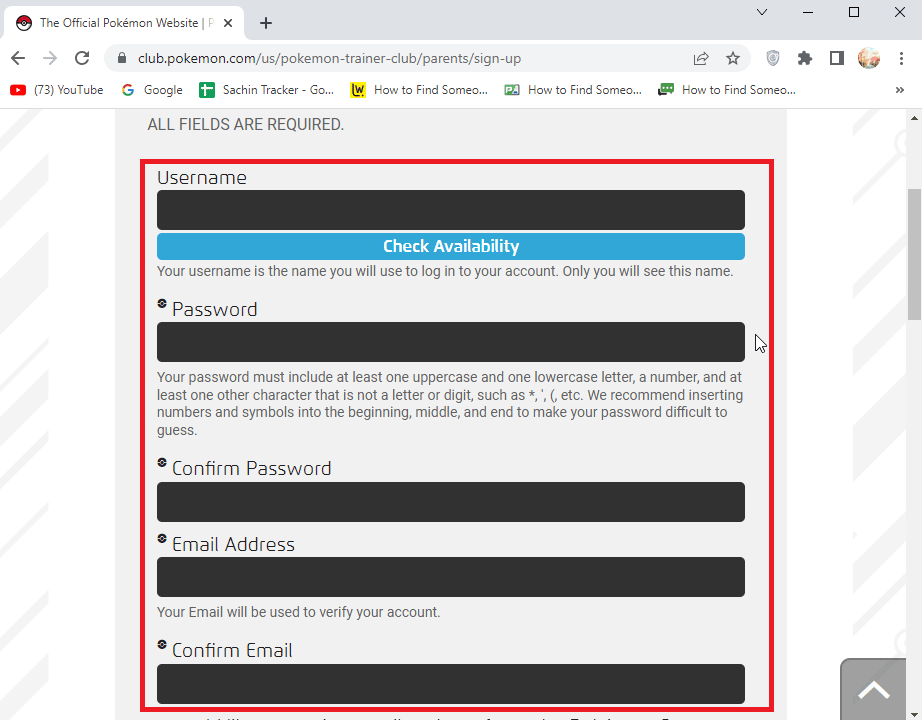
5. Klicken Sie auf Verfügbarkeit prüfen, um zu prüfen, ob ähnliche Profile vorhanden sind.
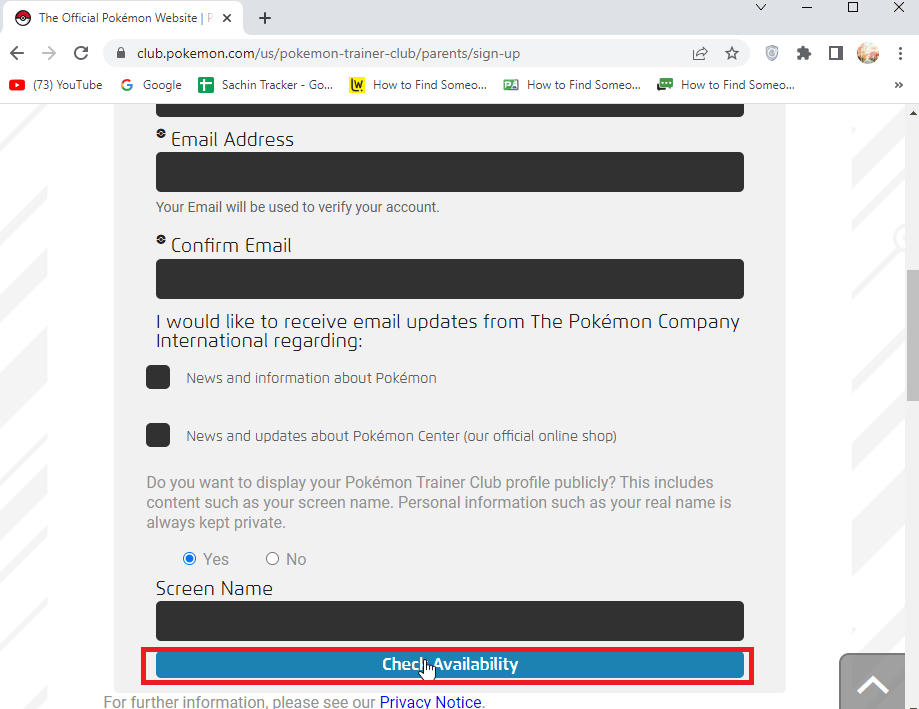
6. Klicken Sie abschließend auf Ich akzeptiere die Allgemeinen Geschäftsbedingungen von Pokemon.com und klicken Sie auf Weiter , um ein Konto zu erstellen.
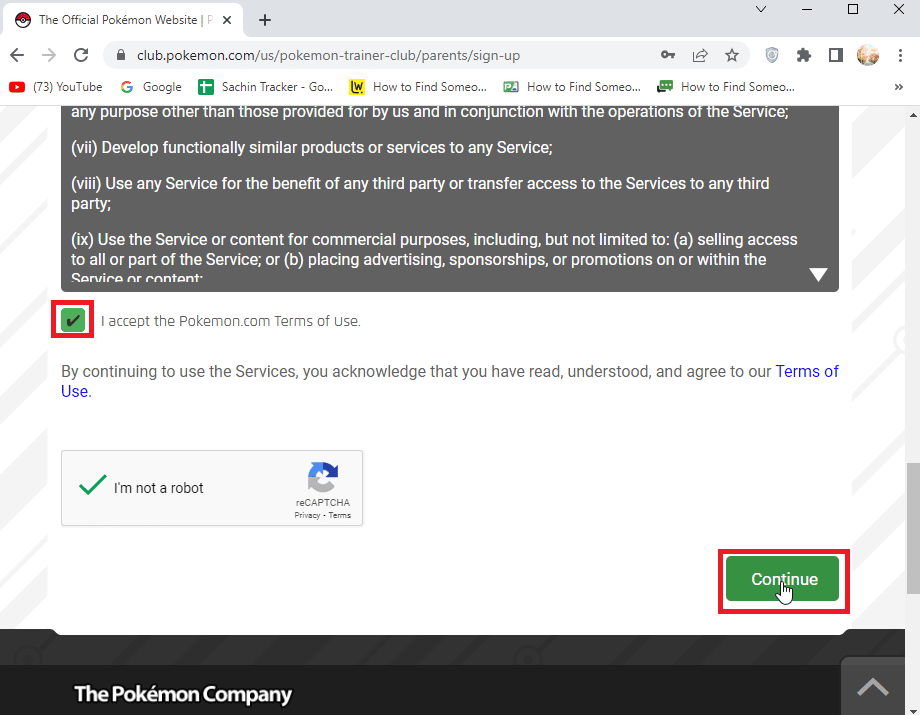
Option II: VPN deinstallieren
VPN fungiert als Standort-Spoofing-App, Standort-Spoofing präsentiert eine gefälschte oder andere IP-Adresse als Ihre ursprüngliche Adresse. Dies ist nicht illegal, aber es wird berichtet, dass Spieler wegen Standort-Spoofing gesperrt werden. Deinstallieren Sie alle VPN-Tools, die Sie haben, und melden Sie sich erneut an, um zu sehen, ob das Problem mit der Anmeldung von Pokemon GO behoben ist.
1. Starten Sie das Einstellungsmenü Ihres Geräts.
2. Tippen Sie auf Apps & Benachrichtigungen .
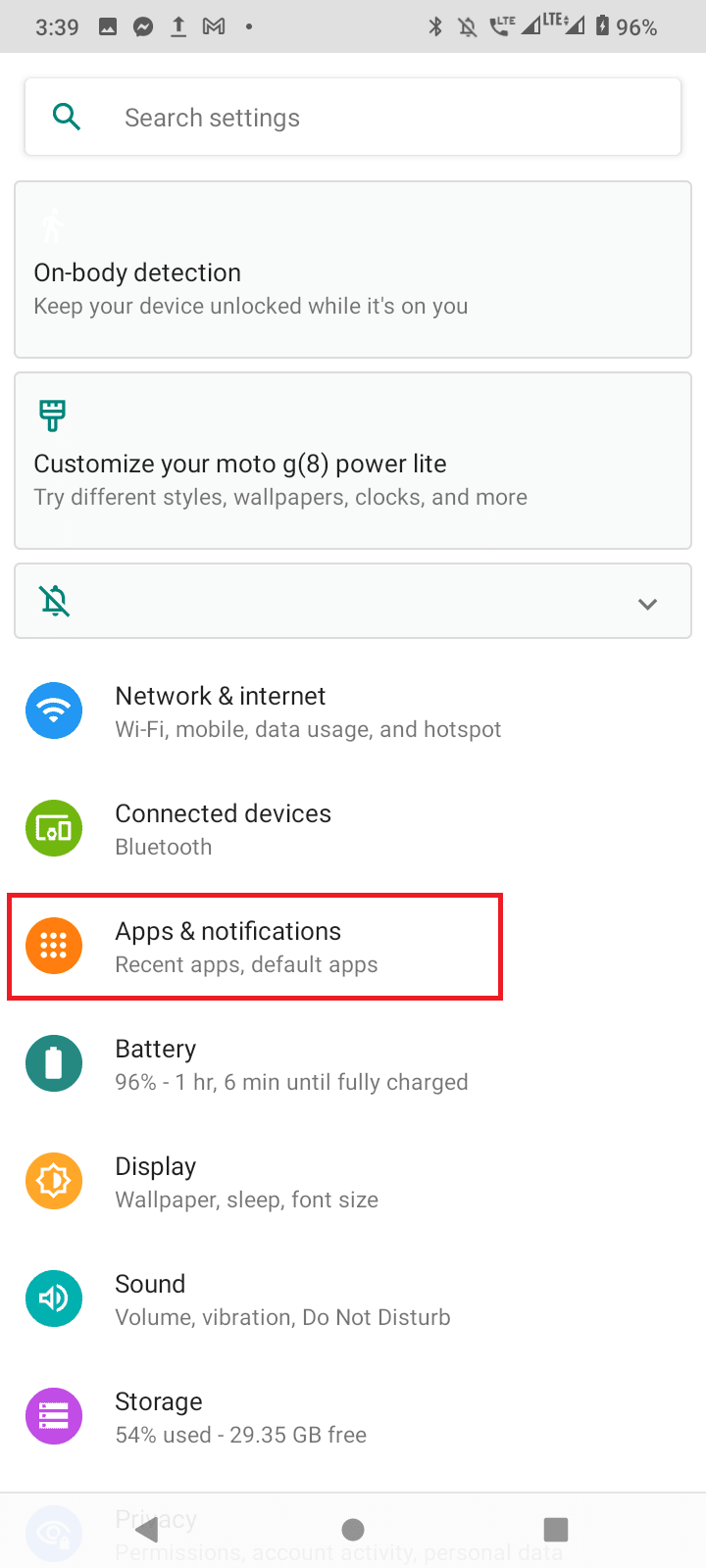
3. Tippen Sie nun auf ALLE APPS SEHEN .
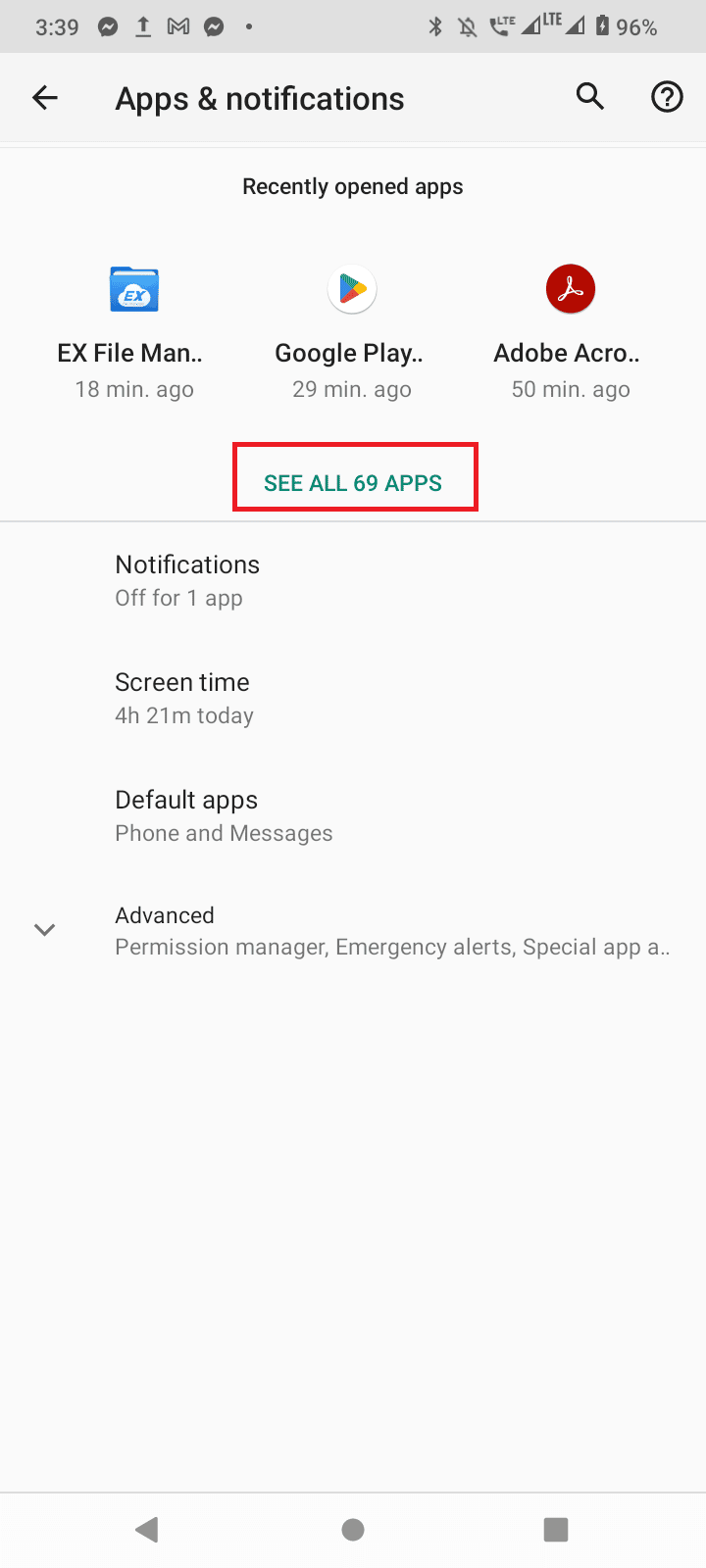
4. Suchen Sie nach einer VPN-App, die Sie haben, und tippen Sie darauf.
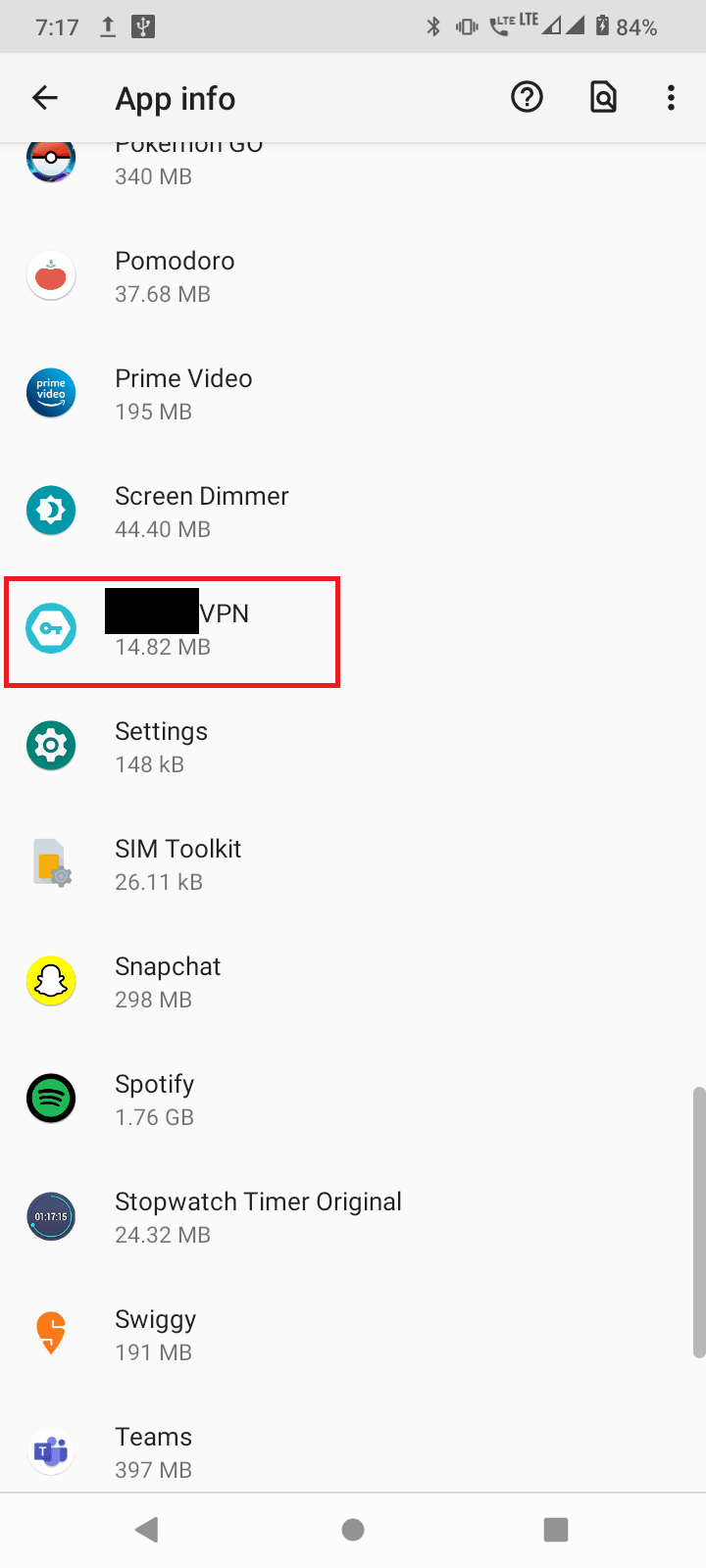
5. Tippen Sie auf Deinstallieren , um die VPN-App zu deinstallieren.
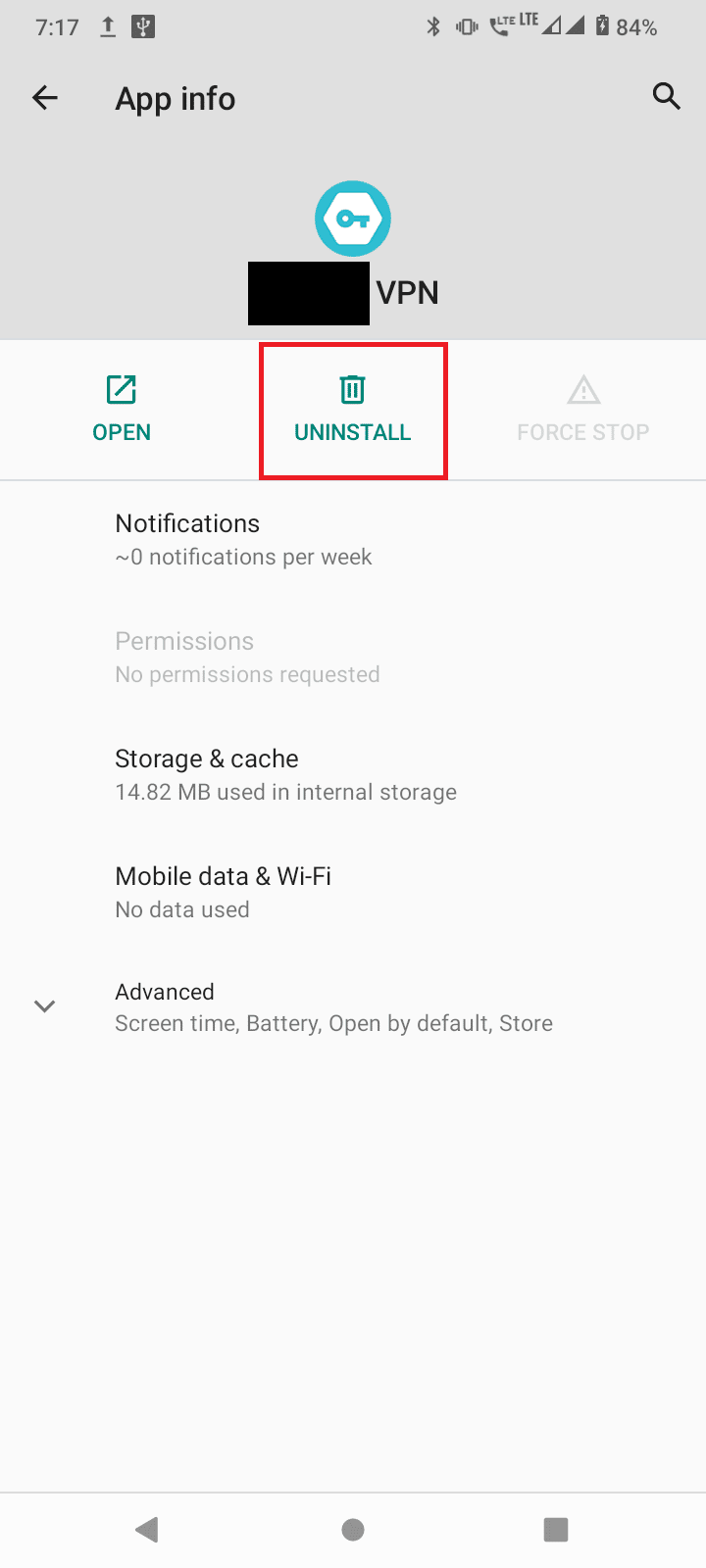
Lesen Sie auch: Beheben Sie, dass Pokemon Go Adventure Sync auf Android nicht funktioniert
Methode 7: Standort ändern
Die Entwickler des Spiels schränken bestimmte Bereiche ein. Diese Einschränkung kann dazu führen, dass Pokemon GO den Fehler nicht authentifizieren konnte. Um dieses Problem zu beheben, können Sie versuchen, sich an einem anderen Ort beim Spiel anzumelden und prüfen, ob das Problem dadurch behoben wird. Sie können auch versuchen, den Standort in Pokemon Go zu ändern, indem Sie unserer Anleitung folgen. So ändern Sie den Standort in Pokemon Go?
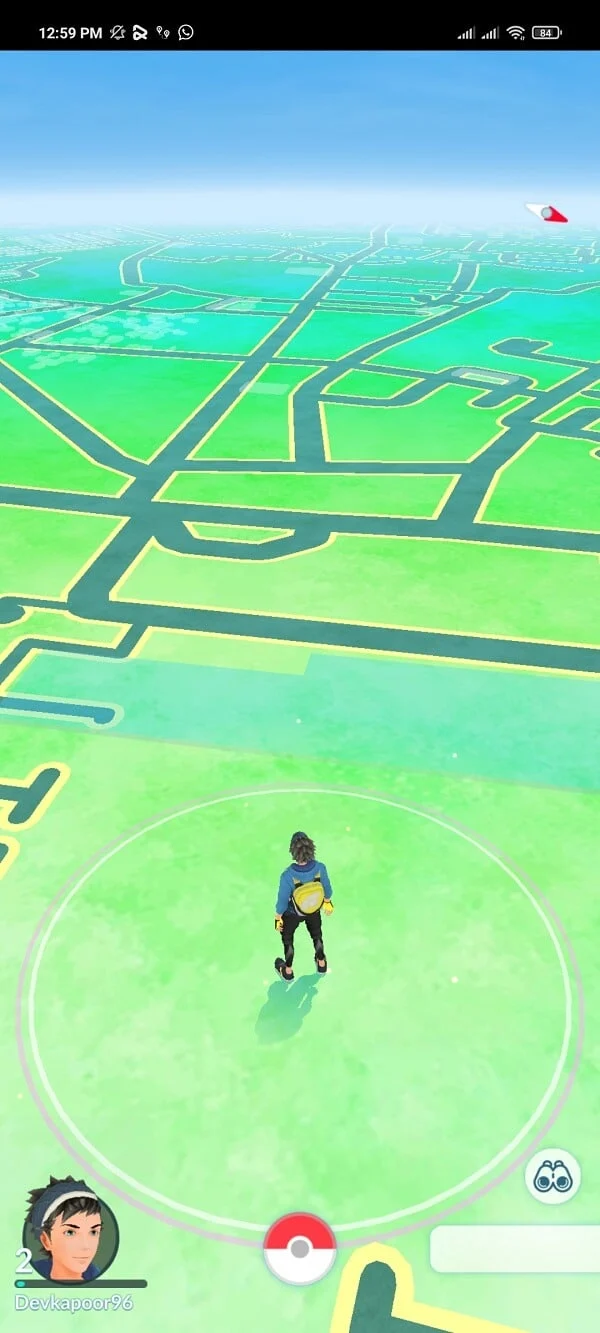
Methode 8: Aktualisieren Sie das Android-Betriebssystem
Sie können den Fehler „Pokémon GO konnte nicht angemeldet werden“ beheben, indem Sie Ihr Android-Gerät aktualisieren. Ihr Android-Telefon aktualisiert sich automatisch selbst, indem es entweder Ihre mobilen Daten oder das Wi-Fi-Netzwerk verwendet. Um alle Spielprobleme, Bugs und Fehler auf Ihrem Android-Gerät zu beheben, müssen Sie Ihr Android-Gerät gemäß den Anweisungen in unserem Handbuch manuell auf die neueste Version aktualisieren.
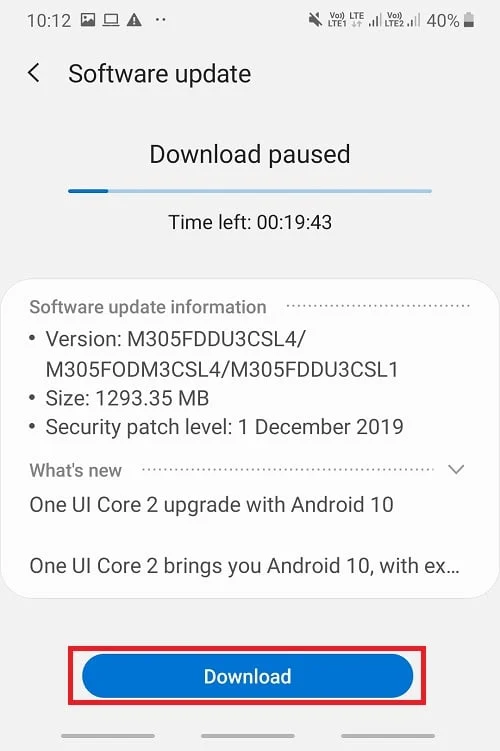
Lesen Sie auch: Beste Eevee-Entwicklung in Pokemon Go
Methode 9: Installieren Sie Pokemon GO neu
Wenn die Pokemon GO-App beschädigt ist, kann ein Fehler bei der Pokemon GO-Anmeldung auftreten. Um das Problem zu beheben, dass Pokemon GO nicht authentifiziert werden kann, können Sie versuchen, die Pokemon GO-App wie unten gezeigt neu zu installieren.
1. Gehen Sie zur Einstellung Apps & Benachrichtigungen .
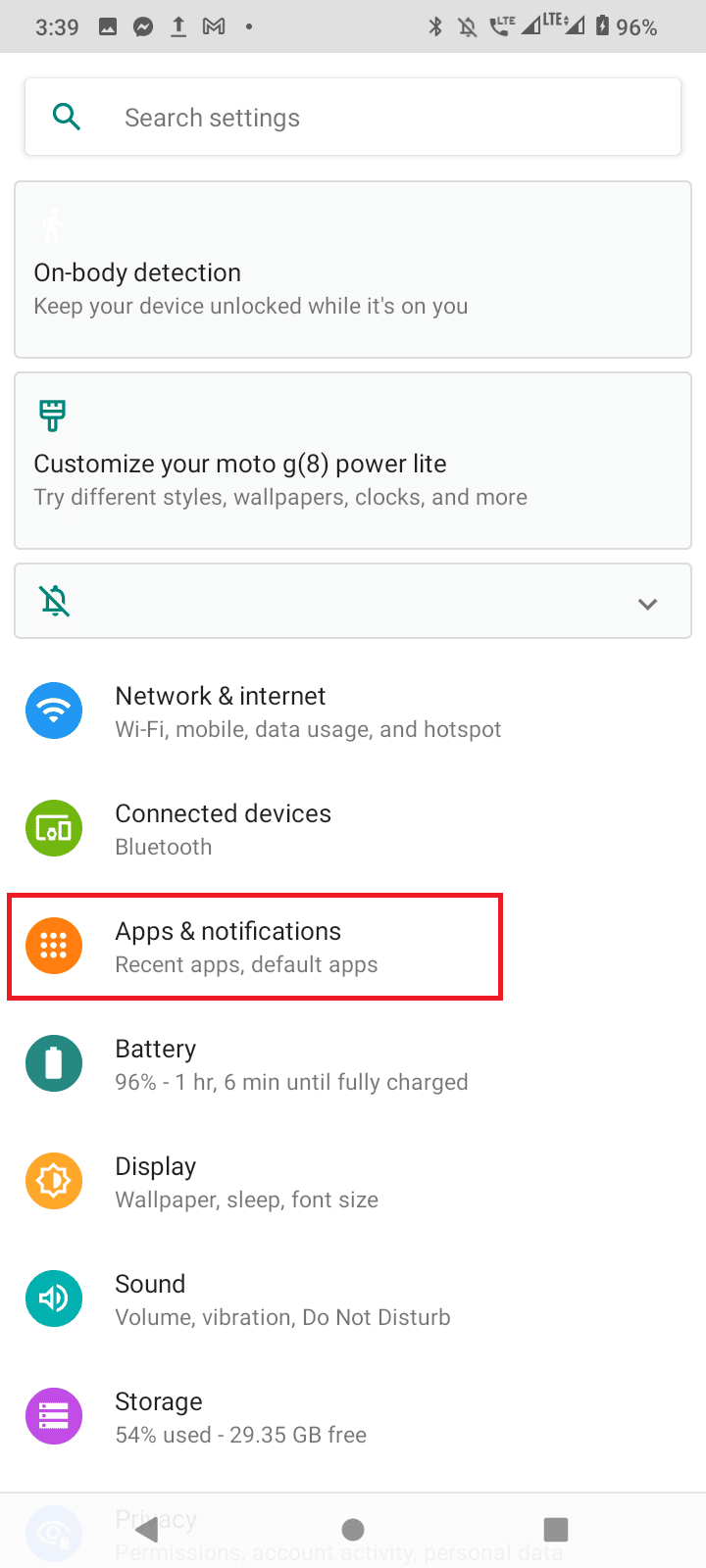
2. Tippen Sie auf ALLE APPS SEHEN .

3. Tippen Sie nun auf die Pokemon GO- App.
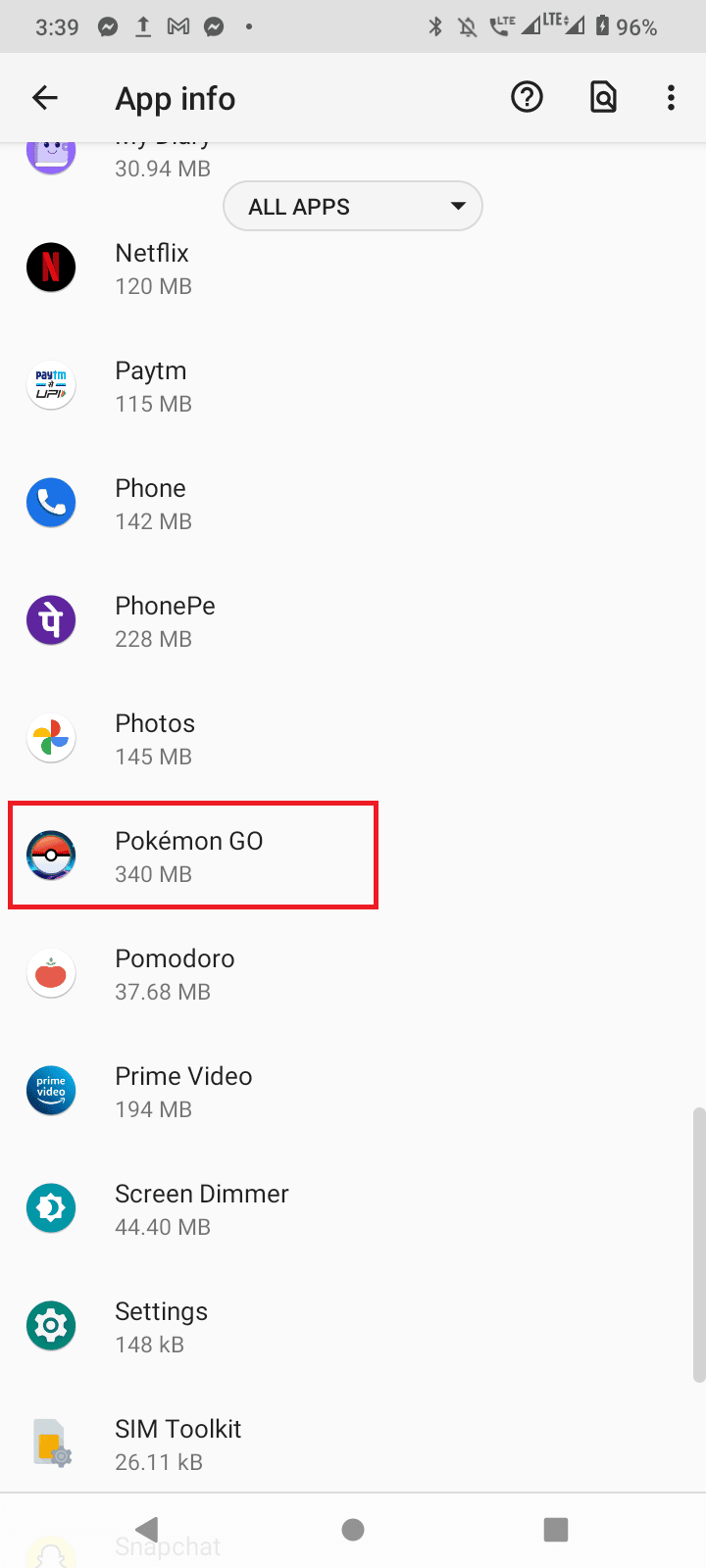
4. Tippen Sie anschließend auf Deinstallieren .
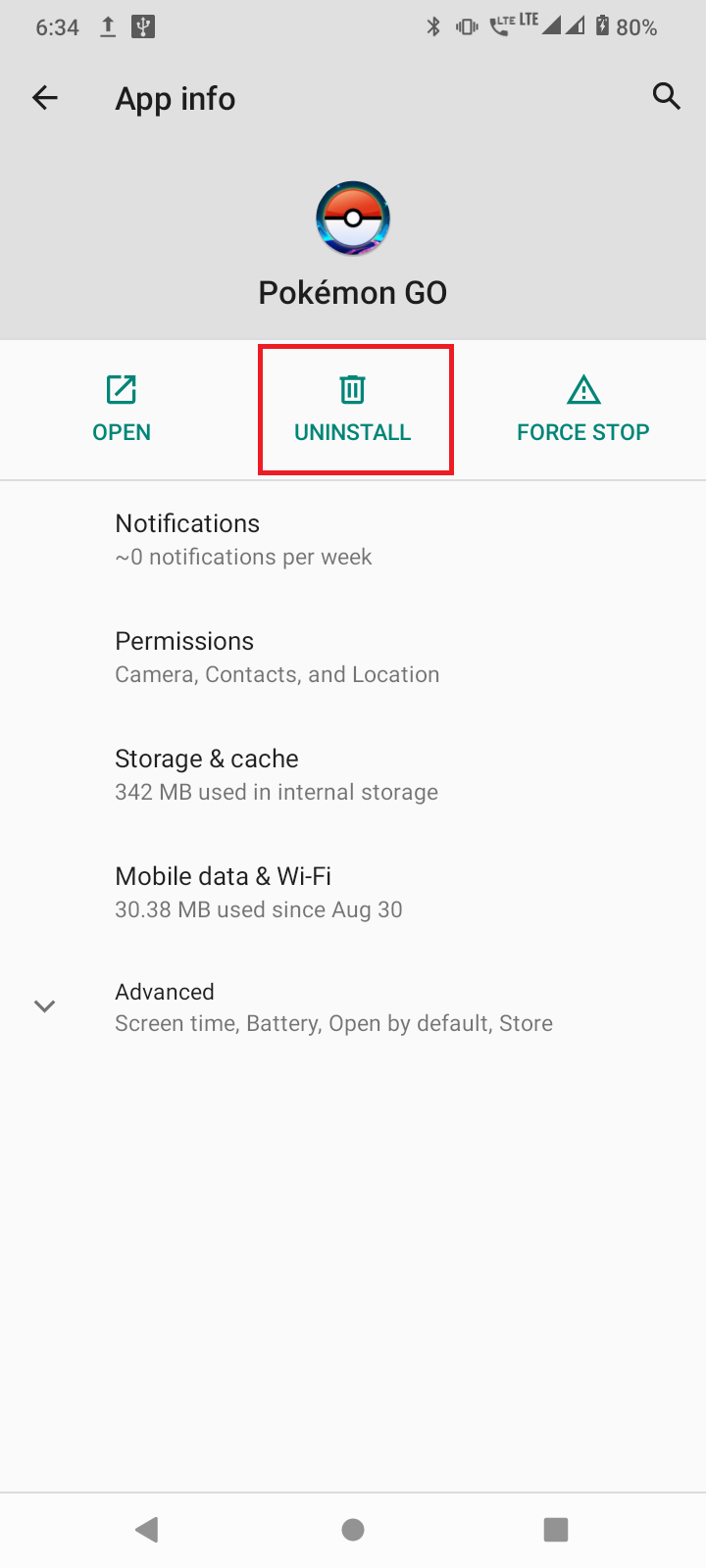
5. Starten Sie nun den Google Play Store , öffnen Sie Pokemon GO a pp und tippen Sie auf die Schaltfläche Installieren .
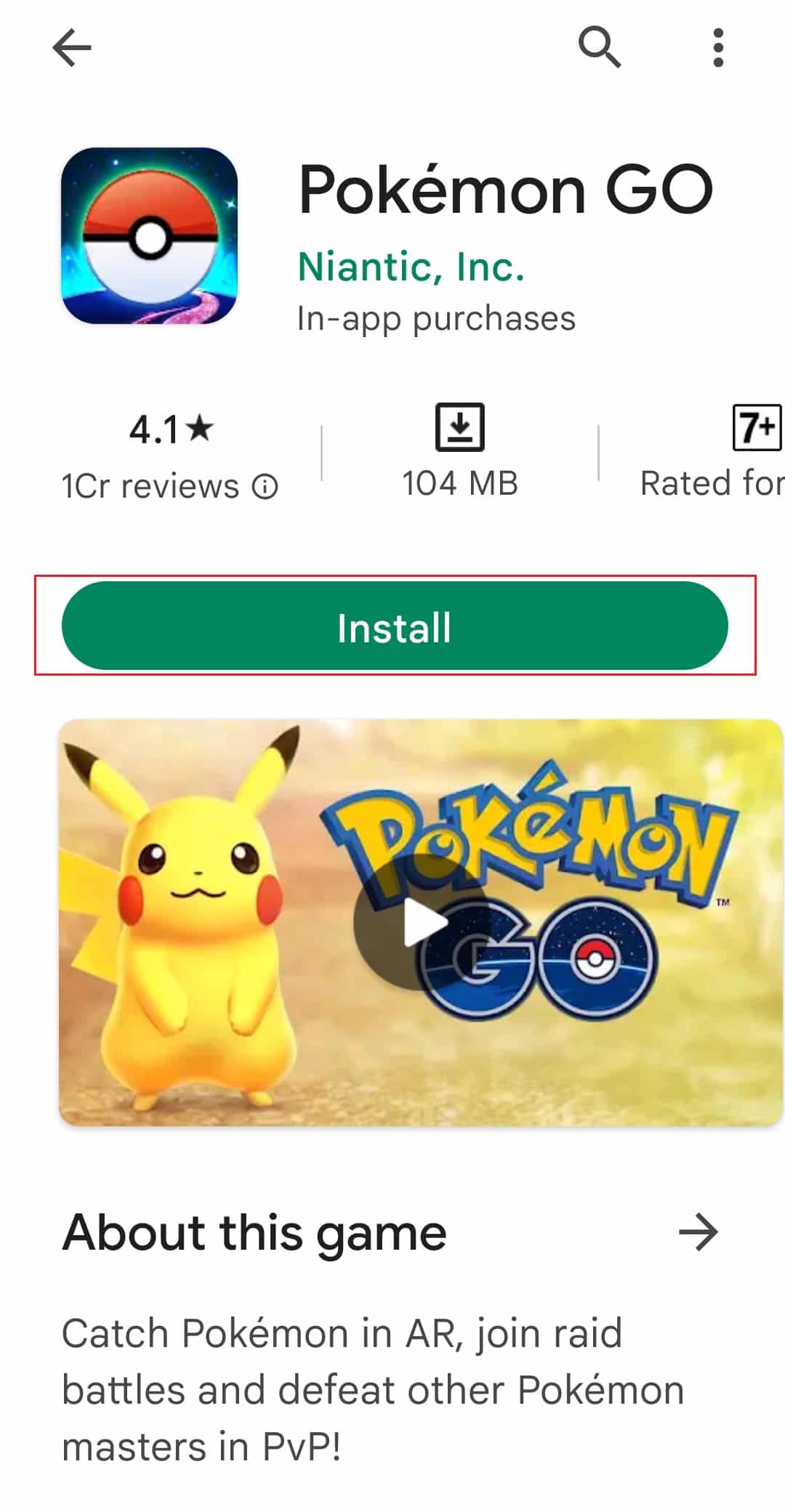
Dadurch werden alle auf dem Smartphone vorhandenen beschädigten Dateien ordnungsgemäß gelöscht.
Empfohlen:
- So geben Sie das Achselzucken-Emoji ¯\_(ツ)_/¯ in einem Rutsch ein
- Fate Grand Order Error 43 auf Android behoben
- So starten Sie in Pokemon GO neu
- Pokemon Go-Fehler 26 auf Android behoben
Wir hoffen, dass der obige Artikel zur Behebung des Fehlers „ Pokémon GO konnte nicht angemeldet werden“ hilfreich war und Sie den Fehler beheben konnten. Teilen Sie uns mit, welche der Methoden bei der Lösung des Problems „Pokémon GO kann nicht authentifiziert werden“ für Sie funktioniert hat. Vergessen Sie auch nicht, zu kommentieren, wenn Sie Fragen und/oder Vorschläge haben.
